
4-588-106-31(1)
Blu-ray Disc™ /
DVD Player
Manual de Instrucciones ES
Instrukcja obsługi PL
Bruksanvisning SE
Betjeningsvejledning DK
Käyttöohjeet FI
UHP-H1

ADVERTENCIA
Para reducir el riesgo de incendios o descargas
eléctricas, no exponga este aparato a goteos o
salpicaduras, y no coloque objetos que contengan
líquidos, como jarrones, sobre su superficie.
Para evitar una descarga eléctrica, no abra la
unidad. Solicite asistencia técnica únicamente a
personal especializado.
El cable de alimentación deberá ser cambiado
solamente en un taller de servicio cualificado.
No exponga las pilas o los aparatos con pilas
instaladas a fuentes de calor excesivo, como la luz
solar o fuego.
PRECAUCIÓN
El uso de instrumentos ópticos con este producto
aumenta el riesgo de daños oculares. Dado que el
rayo láser usado en este reproductor de Blu-ray
Disc/DVD es dañino para la vista, no intente
desmontar la unidad.
Solicite asistencia técnica únicamente a personal
especializado.
Esta etiqueta se encuentra en el receptáculo
protector de láser situado en el interior del
aparato.
Este aparato está clasificado como un producto
LÁSER de CLASE 1. La marca del producto
LÁSER de CLASE 1 está ubicada en la parte
posterior externa.
ES
2
Tratamiento de los
equipos eléctricos y
electrónicos al final de
su vida útil (aplicable en
la Unión Europea y en
países europeos con
sistemas de tratamiento
selectivo de residuos)
Este símbolo en el equipo o en su embalaje indica
que el presente producto no puede ser tratado
como residuos doméstico normal. Debe
entregarse en el correspondiente punto de
recogida de equipos eléctricos y electrónicos. Al
asegurarse de que este producto se desecha
correctamente, usted Ayuda a prevenir las
consecuencias potencialmente negativas para el
medio ambiente y la salud humana que podrían
derivarse de la incorrecta manipulación en el
momento de deshacerse de este producto. El
reciclaje de materiales ayuda a conservar los
recursos naturales. Para recibir información
detallada sobre el reciclaje de este producto,
póngase en contacto con el ayuntamiento, el
punto de recogida más cercano o el
establecimiento donde ha adquirido el producto.
Tratamiento de las
baterías al final de su
vida útil (aplicable en la
Unión Europea y en
países europeos con
sistemas de tratamiento
selectivo de residuos)
Este símbolo en la batería o en el embalaje indica
que la batería proporcionada con este producto no
puede ser tratada como un residuo doméstico
normal. En algunas baterías este símbolo puede
utilizarse en combinación con un símbolo
químico. El símbolo químico del mercurio (Hg) o
del plomo (Pb) se añadirá si la batería contiene
más del 0,0005% de mercurio o del 0,004% de
plomo. Al asegurarse de que estas baterías se
desechan correctamente, usted ayuda a prevenir
las consecuencias potencialmente negativas para
el medio ambiente y la salud humana que podrían
derivarse de la incorrecta manipulación en el
momento de deshacerse de la batería. El reciclaje
de materiales ayuda a conservar los recursos
naturales.
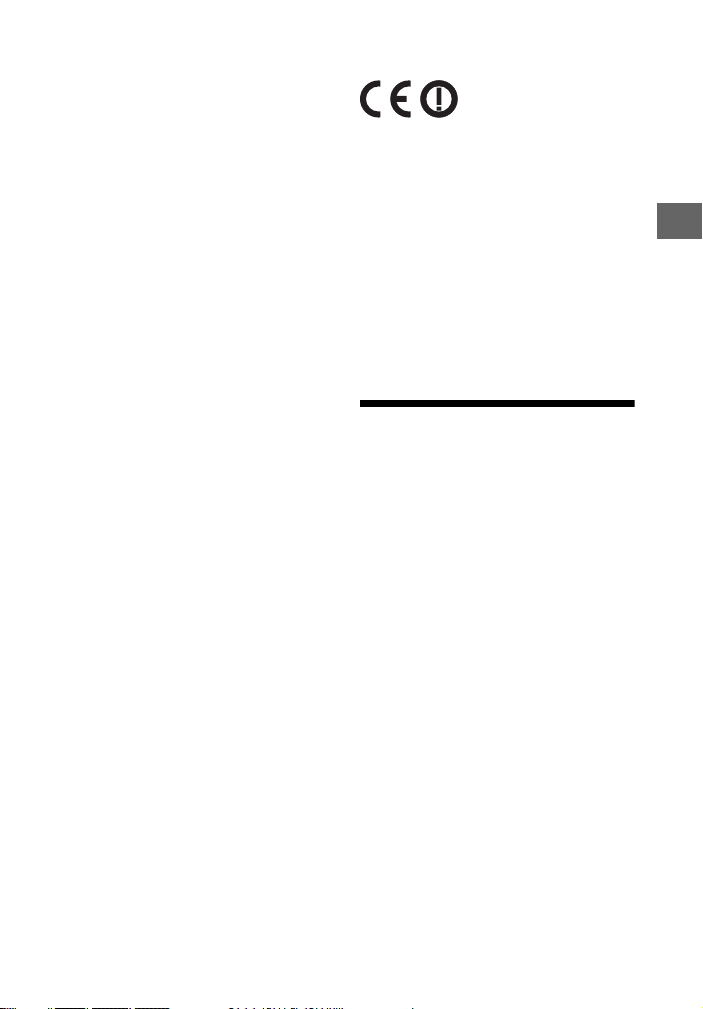
En el caso de productos que por razones de
seguridad, rendimiento o mantenimiento de datos
sea necesaria una conexión permanente con la
batería incorporada, esta batería solo deberá ser
reemplazada por personal técnico cualificado
para ello.
Para asegurarse de que la batería será tratada
correctamente, entregue el producto al final de su
vida útil en un punto de recogida para el reciclado
de aparatos eléctricos y electrónicos.
Para las demás baterías, consulte la sección donde
se indica cómo extraer la batería del producto de
forma segura. Deposite la batería en el
correspondiente punto de recogida para el
reciclado de baterías.
Para recibir información detallada sobre el
reciclaje de este producto o de la batería, póngase
en contacto con el ayuntamiento, el punto de
recogida más cercano o el establecimiento donde
ha adquirido el producto.
Este producto ha sido fabricado por, o en nombre
de Sony Corporation, 1-7-1 Konan Minato-ku
Tokyo, 108-0075 Japón. Las consultas
relacionadas con la conformidad del producto
basadas en la legislación de la Unión Europea
deben dirigirse al representante autorizado, Sony
Belgium, bijkantoor van Sony Europe Limited,
Da Vincilaan 7-D1, 1935 Zaventem, Bélgica.
Para cualquier asunto relacionado con el servicio
o la garantía, por favor diríjase a la dirección
indicada en los documentos de servicio o garantía
adjuntados con el producto.
Precauciones
• Esta unidad funciona con CA 220 V-240 V,
50/60 Hz. Compruebe que la tensión de
funcionamiento de la unidad es idéntica a la del
suministro eléctrico de su localidad.
• Instale esta unidad de forma que el cable de
alimentación pueda ser desenchufado de la
toma de corriente de la pared inmediatamente
en caso de problema.
• Las bandas de frecuencia entre 5.150 y 5.350
MHz están limitadas para el uso solo en
interiores.
Aviso para los clientes de Europa
Este producto está concebido para ser
utilizado en los siguientes países:
AL, AT, BA, BE, BG, CH, CY, CZ, DE, DK,
EE, ES, FI, FR, GB, GR, HR, HU, IE, IS, IT,
LI, LT, LU, LV, MD, ME, MK, MT, NL, NO,
PL, PT, RO, RS, SE, SI, SK, Kosovo.
Por la presente, Sony Corporation manifiesta
que este equipo cumple los requisitos
esenciales y otras disposiciones relevantes de
la Directiva 1999/5/EC. Para obtener más
información, vaya a la siguiente dirección
URL: http://www.compliance.sony.de/
Precauciones
Este equipo ha sido probado y se ha
encontrado que cumple con los límites
establecidos en la directiva EMC utilizando un
cable de conexión de menos de 3 metros.
Ubicación
• Instale el reproductor en un lugar con
ventilación adecuada para evitar el
recalentamiento interno de éste.
• Para reducir el riesgo de incendio, no cubra
el orificio de ventilación del aparato con
periódicos, manteles, cortinas, etc.
• No exponga el aparato a fuentes con llama
descubierta (por ejemplo, velas encendidas).
• No instale este reproductor en un espacio
confinado tal como en un estante para libros
o unidad similar.
• No ponga el reproductor en exteriores, en
vehículos, en barcos, ni en otras
embarcaciones.
ES
ES
3
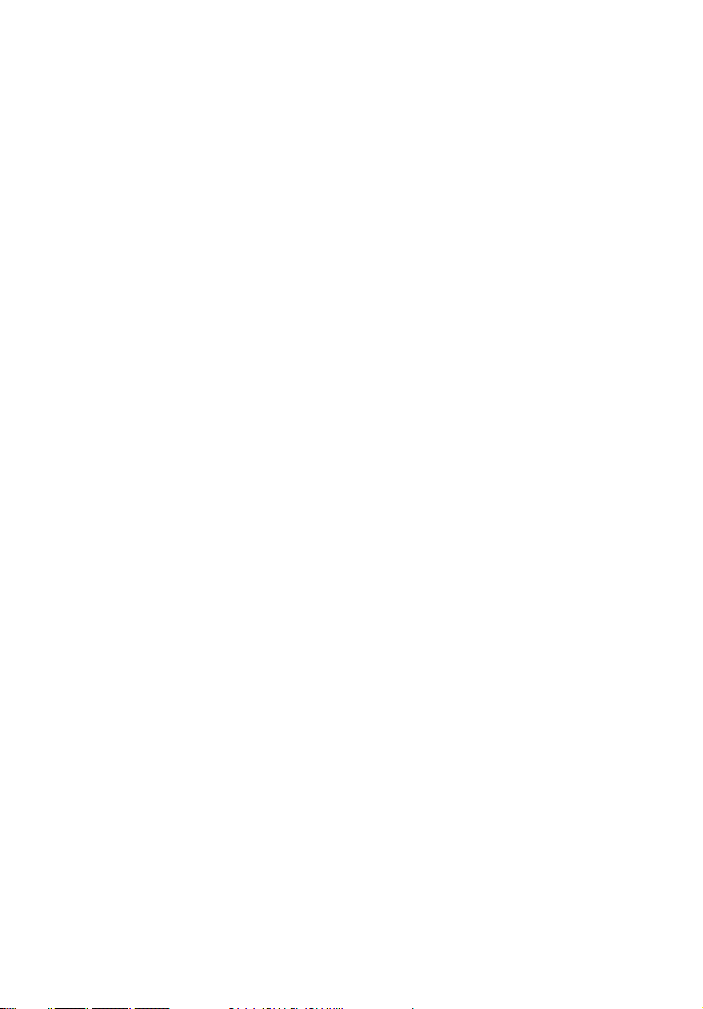
• Si traslada el reproductor directament e de un
lugar frío a uno cálido o lo sitúa en una
habitación muy húmeda, es posible que se
condense humedad en las lentes situadas en
el interior del reproductor. Si esto ocurre, es
posible que el reproductor no funcione
correctamente. En este caso, extraiga el
disco y deje el reproductor encendido
durante media hora aproximadamente hasta
que la humedad se evapore.
• No instale el reproductor en posición
inclinada. Está diseñada para funcionar sólo
en posición horizontal.
• No ponga objetos metálicos delante del
panel frontal. Ello podrá limitar la recepción
de las ondas radioeléctricas.
• No ponga el reproductor en un lugar donde
se utilice equipo médico. Ello puede
ocasionar un mal funcionamiento de los
instrumentos médicos.
• Si utiliza un marcapasos u otro dispositivo
medico, consulte con su médico o el
fabricante de su dispositivo médico antes de
utilizar la función de LAN inalámbrica.
• Este reproductor deberá ser instalado y
utilizado con una distancia mínima de al
menos 20 cm o más entre el reproductor y el
cuerpo de una persona (excluyendo las
extremidades: manos, muñecas, pies y
tobillos).
• No ponga objetos pesados o inestables
encima del reproductor.
• No ponga en la bandeja de discos ningún
objeto que no sea un disco. Si lo hace podrá
ocasionar daños al reproductor o al objeto.
• Extraiga todos los discos de la bandeja
cuando vaya a mover el reproduct or. Si no lo
hace, el disco podría resultar dañado.
• Desconecte el cable de alimentación de CA
y todos los otros cables del reproductor
cuando vaya a mover el reproductor.
Fuentes de alimentación
• El reproductor no se desconecta de la fuente
de alimentación de CA (toma de corriente)
mientras está conectado a la toma de pared,
aunque esté apagado.
ES
4
• Desconecte el reproductor de la toma de
corriente de la pared si no va a utilizar el
reproductor durante un largo tiempo. Para
desconectar el cable de alimentación de CA,
tire del enchufe y no del cable.
• Observe los puntos siguientes para evitar
que el cable de alimentación de CA se dañe.
No utilice el cable de alimentación de CA si
está dañado, porque si lo hace podrá
ocasionar una descarga eléctrica o un
incendio.
– No pellizque el cable de alimentación de
CA entre el reproductor y la pared, balda,
etc.
– N o ponga nada pesado encima del cable de
alimentación de CA ni tire del propio
cable de alimentación de CA.
Ajuste del volumen
No aumente el volumen mientras escuche una
sección con una entrada de nivel muy bajo o
sin señal de audio. Sus oídos y los altavoces
podrían dañarse cuando el sonido alcance el
nivel máximo.
Limpieza
Limpie la caja, el panel, y los controles con un
paño suave. No utilice ningún estropajo
abrasivo, detergente concentrado ni
disolventes como alcohol o bencina.
Limpieza de los discos, limpiadores
de discos y lentes
No utilice discos limpiadores ni limpiadores
de discos o lentes (incluidos detergentes y
aerosoles). Si lo hace, es posible que se
produzcan fallos de funcionamiento en la
unidad.
Sustitución de piezas
Si se somete este reproductor a alguna
reparación, es posible que los prestadores del
servicio conserven las piezas reparadas para
reutilizarlas o reciclarlas.
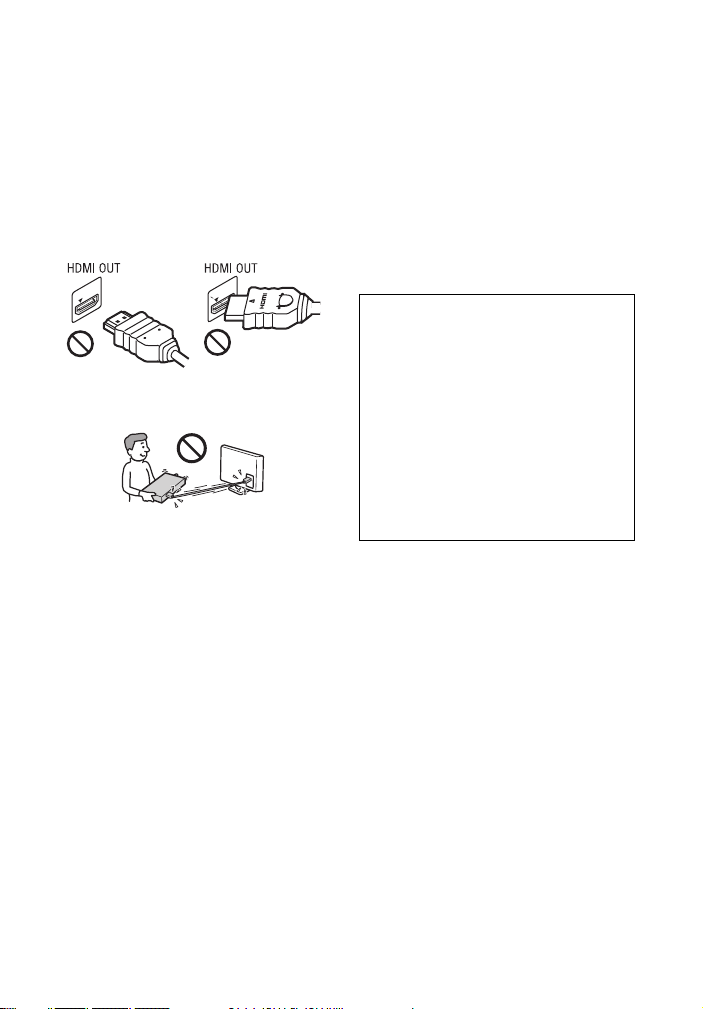
Acerca de la conexión a la toma HDMI
OUT
Observe lo siguiente porque con un manejo
incorrecto puede dañar la toma HDMI OUT y
el conector.
• Alinee cuidadosamente la toma HDMI OUT
de la parte posterior del reproductor y el
conector HDMI comprobando sus formas.
Asegúrese de que el conector no está al
revés o inclinado.
• Asegúrese de desconectar el cable HDMI
cuando vaya a mover el reproductor.
• Sujete el conector HDMI en línea recta
cuando conecte o desconecte el cable
HDMI. No retuerza ni fuerce el conector
HDMI al introducirlo en la toma HDMI
OUT.
Sobre el visionado de imágenes de
vídeo 3D
Es posible que algunas personas sientan
molestias (tales como cansancio de la vista,
fatiga, o nauseas) mientras ven imágenes de
vídeo 3D. Sony recomienda que todos los
espectadores tomen descansos regulares
mientras ven imágenes de vídeo 3D. La
duración y la frecuencia de los descansos
necesarios variarán de una persona a otra.
Usted deberá decidir qué es mejor para usted.
Si siente alguna molestia, deberá dejar de ver
las imágenes de vídeo 3D hasta cese la
molestia; consulte con su médico si lo cree
necesario. También deberá revisar (i) el
manual de instrucciones y/o el mensaje de
precaución de cualquier otro dispositivo
utilizado con, o contenidos de Blu-ray Disc
reproducidos con este producto y (ii) nuestro
sitio Web (www.sony.eu/myproducts/) para
ver la información más reciente. La visión por
parte de niños pequeños (especialmente los
menores de seis años) aún está siendo
estudiada. Consulte con su médico (tal como
un pediatra u oculista) antes de permitir que
los niños pequeños vean imágenes de vídeo
3D.
Los adultos deberán supervisar a los niños
pequeños para asegurarse de que siguen las
recomendaciones indicadas arriba.
AVISO IMPORTANTE
Precaución: este reproductor es capaz de
mantener indefinidamente en la pantalla
del televisor imágenes fijas de vídeo o
indicaciones en pantalla. Si las imágenes
fijas de vídeo o las indicaciones en
pantalla permanecen en el televisor
durante mucho tiempo, podrían dañar la
pantalla del televisor permanentemente.
Los televisores de pantalla de plasma y los
televisores de proyección son
especialmente sensibles.
Si desea realizar alguna consulta o solucionar
algún problema relacionado con el
reproductor, póngase en contacto con el
distribuidor Sony más cercano.
Protección contra copias
Tenga en cuenta que tanto los discos Blu-ray
Disc™ como otros medios DVD utilizan
sistemas avanzados de protección del
contenido. Estos sistemas, conocidos como
AACS (Advanced Access Content System) y
CSS (Content Scramble System), pueden
establecer algunas restricciones sobre la
reproducción, la salida analógica y funciones
similares. El funcionamiento de este producto
y las restricciones aplicables pueden variar
dependiendo de la fecha de compra, dado que
el consejo de administración de AACS podría
adoptar normas de restricción o modificarlas
con posterioridad a la fecha de compra.
ES
5
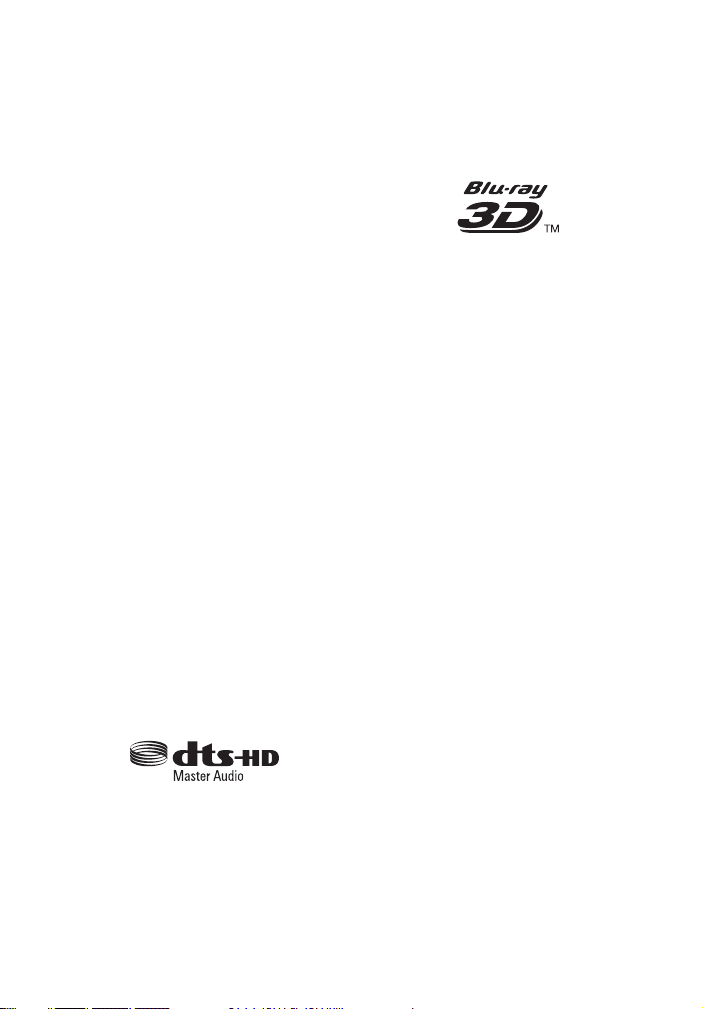
Notificación Cinavia
Este producto utiliza la tecnología Cinavia para
limitar el uso de copias no autorizadas de
algunas películas y vídeos producidos
comercialmente así como sus bandas sonoras.
Cuando se detecta el uso prohibido de una
copia no autorizada, se emite un mensaje y la
reproducción o copia queda interrumpida.
Podrá encontrar más información sobre la
tecnología Cinavia en e l Centro de información
al consumidor en línea de Cinavia en
http://www.cinavia.com. Para solicitar más
información sobre Cinavia por correo, envíe
una tarjeta postal con su dirección de correo a:
Cinavia Consumer Information Center, P.O.
Box 86851, San Diego, California, EE.UU.,
92138.
Derechos de autor y marcas
comerciales
• Java es una marca comercial de Oracle y/o
sus afiliados.
• Fabricado bajo licencia de Dolby
Laboratories. Dolby y el símbolo de la doble
D son marcas comerciales de Dolby
Laboratories.
• Para las patentes de DTS, consulte
http://patents.dts.com. Fabricado bajo
licencia de DTS Licensing Limited. DTS,
DTS-HD, el símbolo y DTS acompañado
por el símbolo son marcas comerciales
registradas, y DTS-HD Master Audio es una
marca comercial de DTS, Inc. © DTS, Inc.
Reservados todos los derechos.
• Los términos HDMI™ y HDMI High-
Definition Multimedia Interface y el
logotipo HDMI son marcas comerciales o
marcas comerciales registradas de HDMI
Licensing LLC en los Estados Unidos y
otros países.
ES
6
• Blu-ray Disc™, Blu-ray™, BD-LIVE™,
BONUSVIEW™ y los logotipos son marcas
comerciales de Blu-ray Disc Association.
• Blu-ray 3D™ y el logotipo Blu-ray 3D™
son marcas comerciales de Blu-ray Disc
Association.
• “DVD Logo” es una marca comercial de
DVD Format/Logo Licensing Corporation.
• “DVD+RW”, “DVD-RW”, “DVD+R”,
“DVD-R”, “DVD VIDEO”, “DVD
AUDIO”, “Super Audio CD”, y “CD” logos
son marcas comerciales.
• “BRAVIA” es una marca comercial de Sony
Corporation.
• Tecnología de codificación de audio MPEG
Layer-3 y patentes bajo licencia de
Fraunhofer IIS y Thomson.
• Este producto incluye tecnología con marca
registrada bajo licencia obtenida por
Verance Corporation, y está p rotegida por la
Patente de EE.UU. número 7.369.677,
además de por otras patentes mundiales ya
emitidas y pendientes de emitir, así como
por derechos de autor y protección de
secretos comerciales de algunos aspectos de
dicha tecnología. Cinavia es una marca
registrada de Verance Corporation.
Derechos de autor 2004-2010 Verance
Corporation. Verance se reserva todos los
derechos. Queda prohibida la ingeniería
inversa o el desmontaje.
• Windows Media es una marca comercial
registrada o una marca comercial de
Microsoft Corporation en los Estados
Unidos o en otros países.
Este producto está protegido por ciertos
derechos de propiedad intelectual de
Microsoft Corporation. El uso o distribución
de dicha tecnología fuera de este producto
está prohibida sin una licencia de Microsoft
o de una subsidiaria autorizada de
Microsoft.
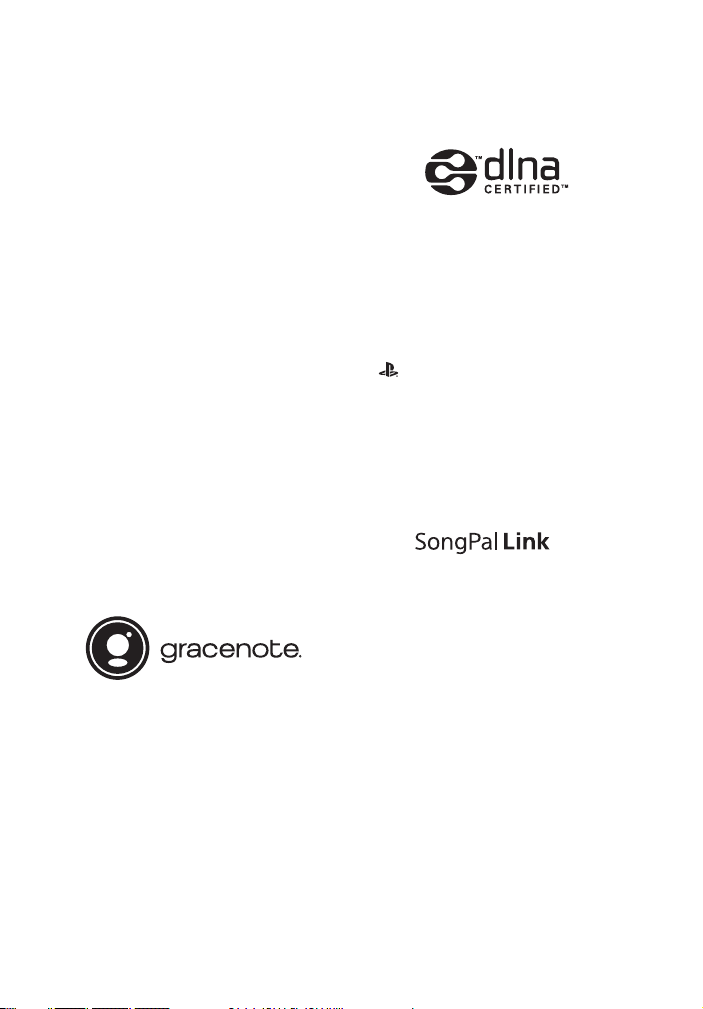
Los propietarios de contenidos utilizan la
tecnología de acceso a contenidos
PlayReady™ de Microsoft para proteger su
propiedad intelectual, incluyendo el
contenido protegido por derechos de autor.
Este dispositivo utiliza la tecnología
PlayReady para acceder a contenido
protegido por PlayReady y/o contenido
protegido por WMDRM. Si el dispositivo
no ejecuta debidamente las restricciones
sobre la utilización del contenido, los
propietarios de contenidos podrán pedir a
Microsoft que cancele la capacidad del
producto para consumir co ntenido protegido
por PlayReady. La cancelación no deberá
afectar al contenido no protegido o
contenido protegido por otras tecnologías
deacceso a contenidos. Los propietarios de
contenido podrán pedirle que actualice
PlayReady para acceder a su contenido. Si
rechaza una actualización, no podrá acceder
al contenido que requiera la actualización.
• Gracenote y el logotipo de Gracenote,
“Powered by Gracenote”, Gracenote
MusicID, Gracenote VideoID y Gracenote
Video Explore son marcas comerciales
registradas o marcas registradas de
Gracenote, Inc. en Estados Unidos y en otros
países.
®
, Wi-Fi Protected Access®, Wi-Fi
•Wi-Fi
®
Alliance
y Miracast® son marcas
comerciales registradas de Wi-Fi Alliance.
• Wi-Fi CERTIFIED™, WPA™, WPA2™,
Wi-Fi Protected Setup™ y Wi-Fi
CERTIFIED Miracast™ son marcas
comerciales de Wi-Fi Alliance.
• El logotipo Wi-Fi CERTIFIED es una marca
de certificación de la Wi-Fi Alliance.
• Wi-Fi Protected Setup Identifier Mark es
una marca de certificación de la Wi-Fi
Alliance.
• DLNA™, el logotipo de DLNA y DLNA
CERTIFIED™ son marcas comerciales,
marcas de servicio, o marcas de certificación
de la Digital Living Network Alliance.
• La marca y logotipos Bluetooth® son
marcas registradas propiedad de Bluetooth
SIG, Inc. y Sony Corporation los emplea
bajo licencia. Las demás marcas y nombres
comerciales se refieren a las de sus
propietarios respectivos.
• LDAC™ y el logotipo LDAC son marcas
comerciales de Sony Corporation.
• “ ”, “PlayStation” y “DUALSHOCK”
son marcas comerciales de Sony Computer
Entertainment Inc.
• “DSEE HX” es una marca comercial de
Sony Corporation.
• SongPal Link y el logotipo de SongPal Link
son marcas comerciales de Sony
Corporation.
• Google Play™ y el logotipo de Google Play
son marcas comerciales de Google Inc.
• Apple y el logotipo de Apple son marcas
comerciales de Apple Inc. registradas en
Estados Unidos y en otros países. App Store
es una marca de servicio de Apple Inc.
• Este producto incorpora el software Spotify
que está sujeto a las licencias de terceros
enumeradas aquí*:
https://developer.spotify.com/esdk-thirdparty-licenses/
Spotify y los logotipos de Spotify son
marcas comerciales de Spotify Group.*
* Puede que esta función no esté disponible
en algunos países o regiones.
ES
7
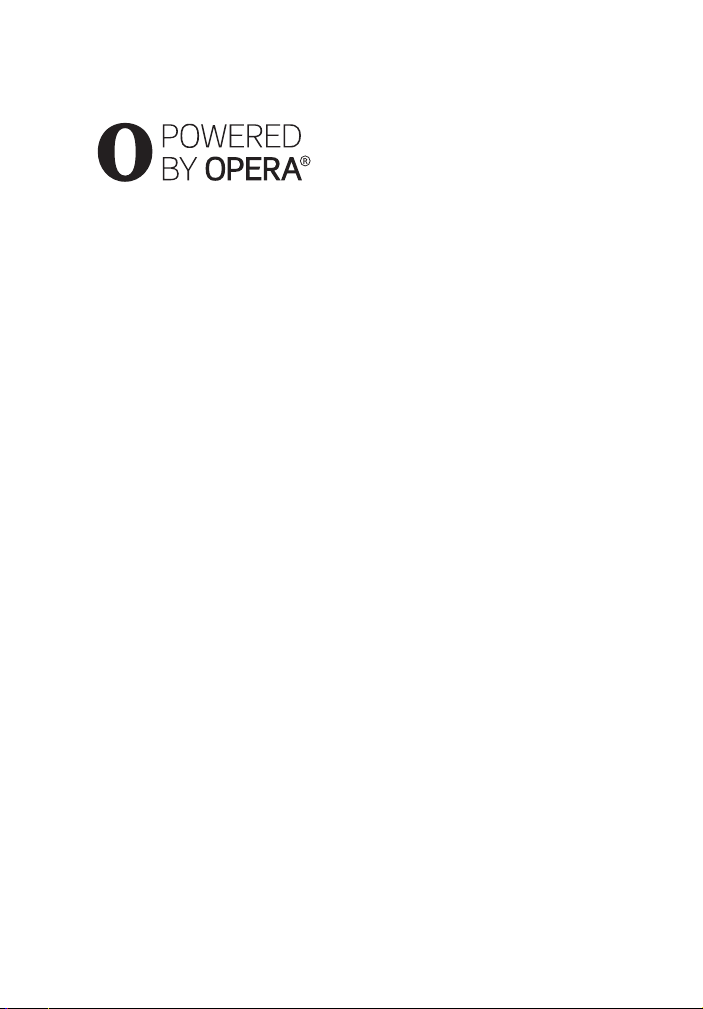
•Opera® Devices SDK de Opera Software
ASA. Copyright 1995-2015 Opera Software
ASA. Reservados todos los derechos.
• Todas las demás marcas comerciales
pertenecen a sus respectivos propietarios.
• Otros nombres de sistema y de producto son
generalmente marcas comerciales o marcas
comerciales registradas de los fabricantes.
En este documento no se indican las marcas
™ y ®.
Contrato de licencia del usuario final
de Gracenote
Esta aplicación o dispositivo contiene
software de Gracenote, Inc. de Emeryville,
California (denominado “Gracenote”). El
software creado por Gracenote (el “Software
de Gracenote”) permite a esta aplicación o
dispositivo identificar los discos y/o los
archivos y obtener información relacionada
con la música o el vídeo, como el nombre, el
artista, la pista, y el título (los “Datos de
Gracenote”) desde los servidores en línea o
bases de datos integradas (conjuntamente, los
“Servidores de Gracenote”), así como realizar
otras funciones. Los Datos de Gracenote solo
se pueden usar mediante las funciones de
usuario final previstas de esta aplicación o
dispositivo; Gracenote no proporciona la
recepción y la visualización de los Datos de
Gracenote en esta aplicación o dispositivo,
cuya responsabilidad recae exclusivamente en
el fabricante de los mismos.
Esta aplicación o contenido puede incluir
información que pertenezca a los proveedores
de Gracenote. En tal caso, todas las
restricciones establecidas en este documento
relacionadas con los Datos de Gracenote
también se aplicarán a dicho contenido, y
todos los proveedores de este contenido
tendrán derecho a todos los beneficios y
protecciones disponibles para Gracenote
ES
®
8
conforme a lo aquí estipulado. Usted acepta
que utilizará los datos, el software y los
servidores Gracenote sólo para uso personal y
no comercial. Usted acepta no asignar, copiar,
transferir ni transmitir el software ni datos
Gracenote a terceros. USTED ACEPTA NO
USAR NI EXPLOTAR DATOS, EL
SOFTWARE NI LOS SERVIDORES
GRACENOTE, EXCEPTO SEGÚN SE
PERMITE EXPRESAMENTE EN ESTE
DOCUMENTO.
Usted acepta que su licencia no exclusiva para
usar los datos, el software y los servidores
Gracenote terminará si infringe estas
restricciones. Si su licencia termina, usted
acepta cesar todo uso de los datos, el software
y los servidores Gracenote. Gracenote se
reserva todos los derechos de los datos, el
software y los servidores Gracenote,
incluyendo todos los derechos de propiedad.
Bajo ninguna circunstancia Gracenote
asumirá responsabilidad alguna de pagarle por
la información que usted entregue. El usuario
acepta que Gracenote pueda exigir el
cumplimiento de los derechos expuestos en
este Contrato en contra del usuario
directamente en su propio nombre. Gracenote
puede modificar o eliminar Datos de
Gracenote con o sin previo aviso y puede
bloquear o alterar el acceso a los Datos de
Gracenote; el usuario no tendrá derecho a
realizar ninguna reclamación a Gracenote
derivada de estos cambios, eliminaciones,
bloqueos o modificaciones.
TENGA EN CUENTA que para usar los
Datos de Gracenote, normalmente es preciso
hacer uso de unos requisitos previos técnicos
específicos, tales como esta aplicación o
dispositivo, programas de software, métodos
de transferencia, servicios de
telecomunicaciones y otros servicios de
terceros, que pueden acarrear costes
adicionales, concretamente cargos por tarifas
de conexión, que deberán ser satisfechos por
separado. Gracenote no proporciona estas
aplicaciones o dispositivos, programas de
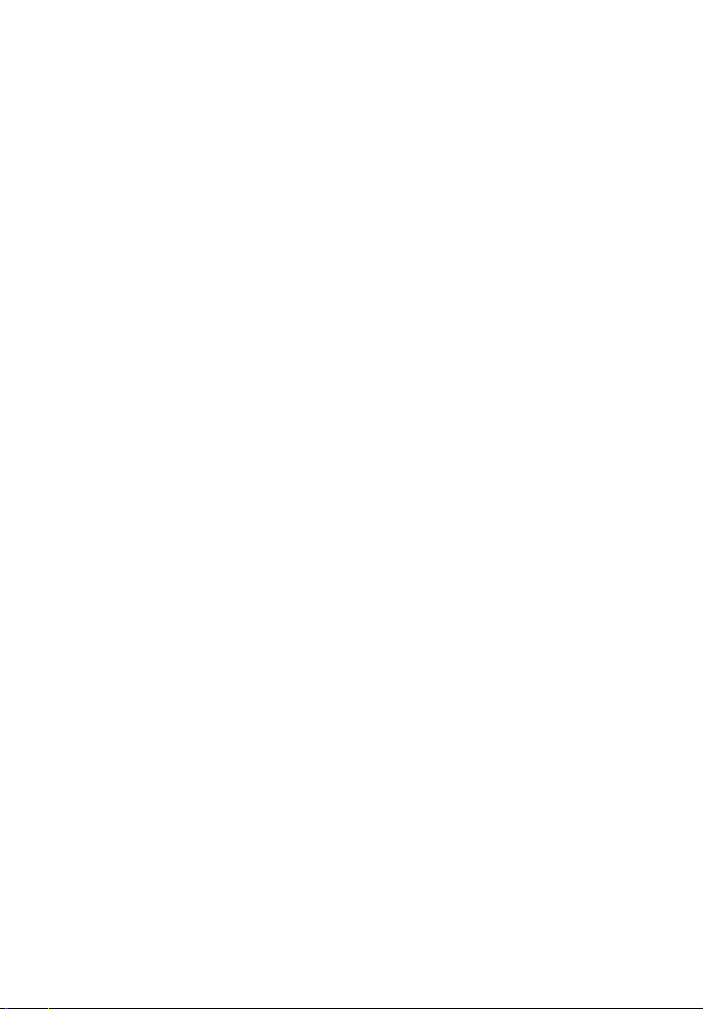
software, métodos de transferencia, servicios
de telecomunicaciones u otros servicios, y no
acepta ninguna responsabilidad derivada de
los servicios ofrecidos por terceros. Gracenote
no asume ninguna responsabilidad por la
instalación, conexión (si procede) o uso del
equipo adecuados que son necesarios para la
recepción de los Datos de Gracenote; esta
responsabilidad recae exclusivamente en el
usuario.
El servicio Gracenote usa un identificador
exclusivo para registrar consultas con fines
estadísticos. El objetivo del identificador
numérico asignado al azar es permitir que el
servicio Gracenote cuente las consultas sin
saber nada sobre quién es usted. Si desea más
información, consulte el sitio Web, donde
encontrará la Política de privacidad de
Gracenote para el servicio Gracenote.
futuro, y tiene la libertad de poner término a
sus servicios en cualquier momento.
GRACENOTE INVALIDA TODAS LAS
GARANTÍAS EXPRESAS O IMPLÍCITAS,
INCLUYENDO, PERO SIN LIMITARSE A
ELLO, LAS GARANTÍAS IMPLÍCITAS DE
COMERCIABILIDAD, IDONEIDAD PARA
UN FIN EN PARTICULAR, TÍTULO E
INCUMPLIMIENTO. GRACENOTE NO
GARANTIZA LOS RESULTADOS
OBTENIDOS MEDIANTE EL USO DEL
SOFTWARE DE GRACENOTE O
CUALQUIER SERVIDOR DE
GRACENOTE. BAJO NINGUNA
CIRCUNSTANCIA GRACENOTE SERÁ
RESPONSABLE POR DAÑOS
CONSECUENTES O ACCIDENTALES NI
POR LA PÉRDIDA DE GANANCIAS O
INGRESOS.
Usted recibirá licencia para el software
Gracenote y cada elemento de los datos
Gracenote “TAL CUAL”. Gracenote no hace
ninguna declaración ni ofrece ninguna
garantía, expresa o implícita, con respecto a la
precisión de los Datos de Gracenote recibidos
desde los Servidores de Gracenote; la
descarga o cualquier recepción de contenido,
en especial la descarga de Datos de Gracenote,
se realiza por cuenta y riesgo del usuario,
siendo este el único responsable de los daños
producidos en esta aplicación o dispositivo,
así como otros daños, como puedan ser la
pérdida de datos, derivados de tales acciones.
Gracenote se reserva el derecho a eliminar los
datos de los servidores Gracenote o a cambiar
las categorías de datos por cualquier motivo
que considere suficiente. No hay garantía de
que el software o los servidores Gracenote
estén libres de errores o que el funcionamiento
del software o los servidores Gracenote será
ininterrumpido. Gracenote no está obligado a
proporcionar categorías o tipos de datos
nuevos mejorados o adicionales que
Gracenote pueda decidir proporcionar en el
© 2000 – presente. Gracenote, Inc.
Reservados todos los derechos.
ES
9
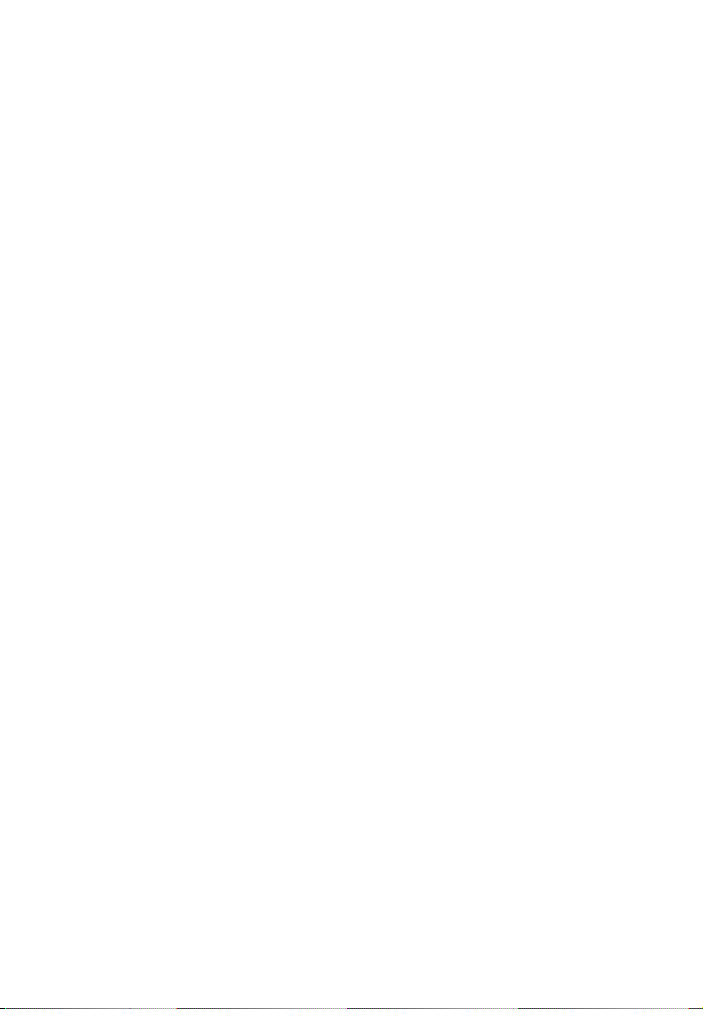
Información sobre la Licencia del
Software
Para el Contrato de licencia de usuario final
(CLUF), consulte [Contrato de licencia] en el
menú de opciones en cada icono de ser vicio de
red.
Para obtener más detalles sobre otras licencias
de software, seleccione [Configurar] y
consulte [Información sobre la Licencia del
Software] en [Ajustes del sistema].
Este producto contiene software que está
sujeto a la GNU General Public License
(“GPL”) o la GNU Lesser General Public
License (“LGPL”). Estas licencias establecen
que los clientes tienen derecho a adquirir,
modificar y redistribuir el código fuente del
software de conformidad con las condiciones
de la GPL o la LGPL.
El código fuente del software utilizado en este
producto está sujeto a la GPL y la LGPL, y
está disponible en el web. Para descargar,
visite la página Web siguiente:
http://oss.sony.net/Products/Linux
Tenga en cuenta que Sony no puede responder
a las consultas relacionadas con el contenido
de este código fuente.
Nota legal acerca de los servicios
prestados por otros proveedores
Los servicios prestados por otros proveedores
están sujetos a cambios, anulaciones o
interrupciones sin previo aviso. Sony no
asume responsabilidad alguna en estas
situaciones.
10
ES
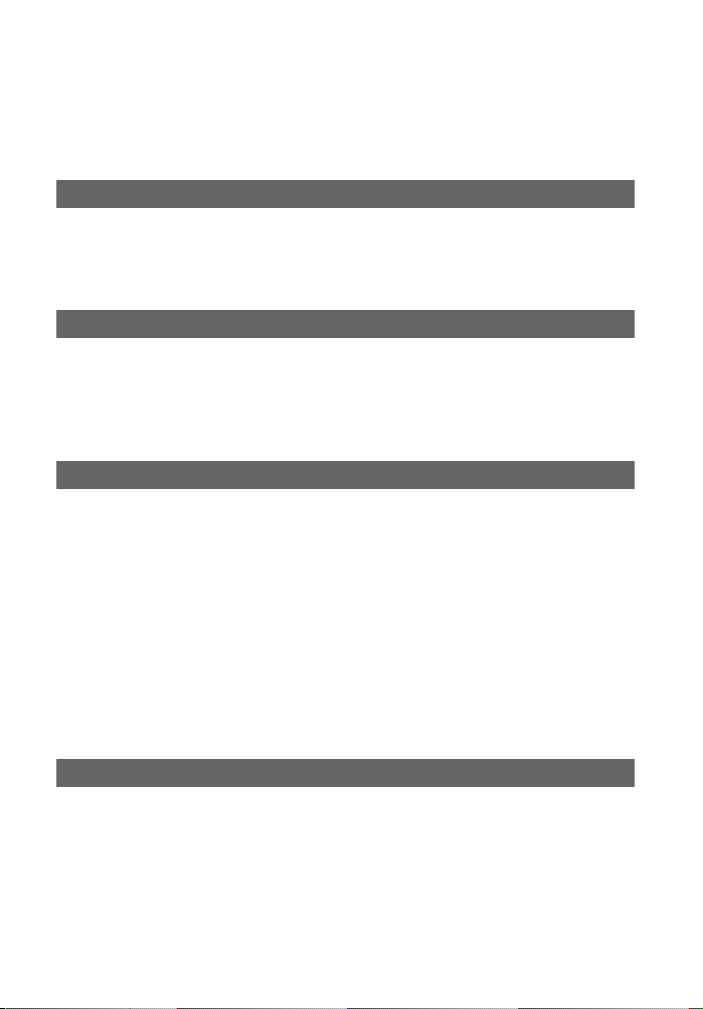
Contenido
2 ADVERTENCIA
3 Precauciones
Procedimientos iniciales
12 Guía de componentes y controles
17 Paso 1: Conexión del reproductor
19 Paso 2: Preparación de la conexión de red
19 Paso 3: Configuración fácil
Reproducción
22 Reproducción de un disco
23 Reproducción de un dispositivo USB
24 Reproducción a través de una red
27 Escuchar audio desde un dispositivo Bluetooth
28 Opciones disponibles
Ajustes y reglajes
31 Utilización de las visualizaciones de ajustes
31 [Actualización de software]
31 [Ajustes de pantalla]
34 [Ajustes de audio]
35 [Ajustes de Bluetooth]
36 [Ajustes de visionado para BD/DVD]
37 [Ajustes de reproducción prohibida]
38 [Ajustes de música]
38 [Ajustes del sistema]
39 [Configuración de red]
40 [Ajuste de red fácil]
40 [Restaurar]
Información adicional
41 Solución de problemas
47 Especificaciones
ES
11

Procedimientos iniciales
Guía de componentes y controles
Panel frontal
A Bandeja de discos
B Visor del panel frontal*
C Indicador de AUDIO DIRECT*
“AUDIO DIRECT” aparecerá
cuando se pulse el botón AUDIO
DIRECT del mando a distancia.
D Z (abrir/cerrar)
E 1 (encender/en espera)
Enciende el reproductor, o lo pone
en el modo de espera.
F Tapa del conector (USB)
Levante la tapa para conectar un
dispositivo USB a este conector.
G Sensor remoto
* El visor del panel frontal y el indicador
AUDIO DIRECT no aparecerán al mismo
tiempo.
ES
12
Para bloquear la bandeja de discos
(Bloqueo para niños)
Puede bloquear la bandeja de discos para
evitar que se abra de forma accidental.
Cuando el reproductor está encendido,
pulse x (detener), HOME y después el
botón TOP MENU en el mando a
distancia para bloquear o desbloquear la
bandeja.
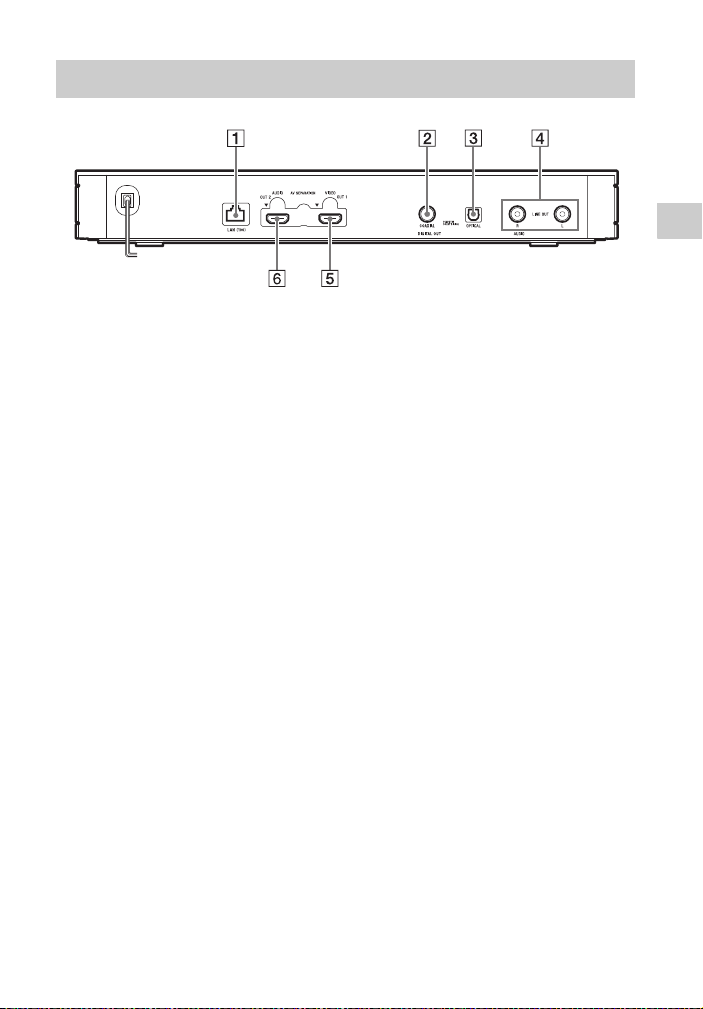
Panel posterior
A Terminal LAN (100)
B Toma DIGITAL OUT (COAXIAL)
C Toma DIGITAL OUT (OPTICAL)
D Tomas LINE OUT (R-AUDIO-L)
E Toma HDMI OUT 1
F Toma HDMI OUT 2
Procedimientos iniciales
ES
13
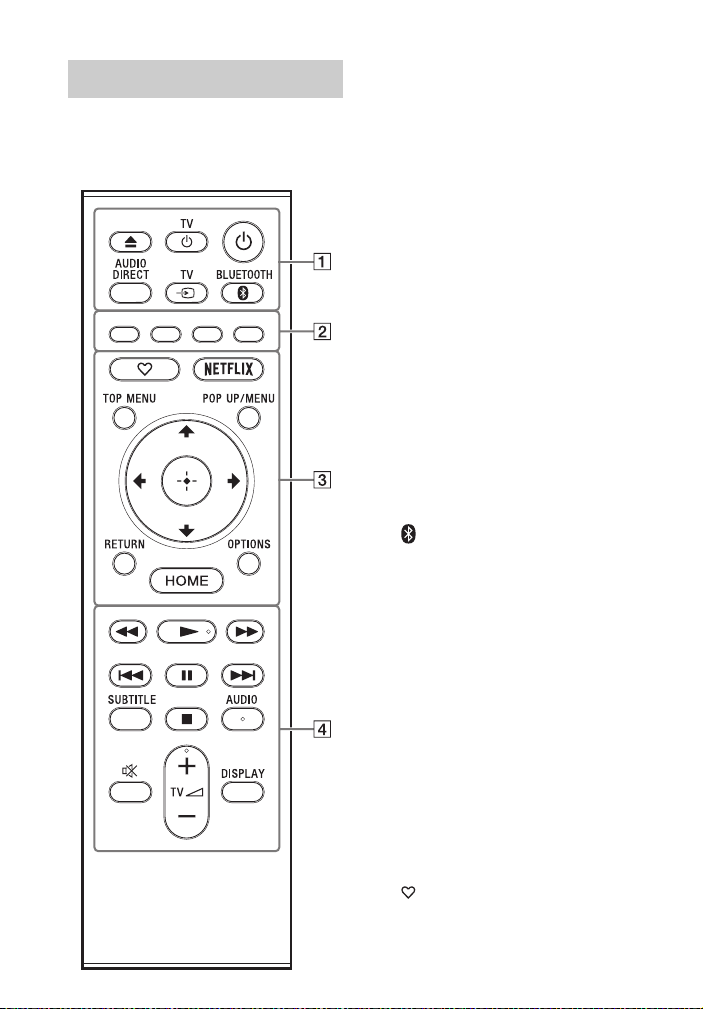
Mando a distancia
Las funciones disponibles del mando a
distancia varían dependiendo del disco o
la situación.
ES
14
z
Los botones N, TV 2 + , y AUDIO tienen
un punto táctil. Utilice el punto táctil como
referencias cuando utilice el reproductor.
A Z (abrir/cerrar)
Abre o cierra la bandeja de discos.
TV 1 (encender televisor/en
espera)
Enciende el televisor, o lo pone en el
modo de espera.
1 (encender/en espera)
Enciende el reproductor, o lo pone
en el modo de espera.
AUDIO DIRECT
• Habilita la salida de audio de alta
calidad.
• Deshabilita la salida de vídeo y el
visor del panel frontal.
TV t (selección de entrada
televisión)
Cambia entre el televisor y otras
fuentes de entrada.
BLUETOOTH (página 27)
• Si el reproductor no tuviera ningún
dispositivo Bluetooth emparejado,
se mostrará la lista de búsqueda de
dispositivos.
• Si el reproductor tuviera
emparejado algún dispositivo
Bluetooth, conecta con el último
dispositivo utilizado. Si la
conexión fracasa, se mostrará la
lista de búsqueda de dispositivos.
• Desconecta el dispositivo
Bluetooth conectado.
B Botones de color (rojo/verde/
amarillo/azul)
Teclas abreviadas para funciones
interactivas.
C (favorito) (página 21)
Accede a la aplicación registrada
como favorita.

NETFLIX
Accede al servicio en línea
“NETFLIX”. Para más detalles
sobre el servicio en línea de
NETFLIX, visite la siguiente página
Web y compruebe el contenido de
preguntas más frecuentes:
www.sony.eu/support
TOP MENU
Abre o cierra el menú principal de
BD o DVD.
POP UP/MENU
Abre o cierra el menú emergente del
BD-ROM, o el menú del DVD.
OPTIONS (página 28)
Visualiza las opciones disponibles
en la pantalla.
RETURN
Vuelve a la visualización anterior.
</M/m/,
Desplaza el resalte para seleccionar
un elemento visualizado.
z
• M/m como una tecla abreviada para
abrir la ventana de búsqueda de pistas e
introducir el número de la pista durante
la reproducción de un CD de música.
• M/m como tecla abreviada para girar
una foto 90 grados hacia la derecha o
hacia la izquierda.
como tecla abreviada para
• </,
ejecutar funciones de búsque da durante
la reproducción de vídeo DLNA.
• </, como tecla abreviada para
cambiar la imagen fija cuando está
habilitada para cambiar.
Botón central (ENTER)
Introduce el elemento seleccionado.
HOME
Entra en la pantalla de inicio del
reproductor.
D m/M (retroceso rápido/
avance rápido)
• Realiza retroceso rápido/avance
rápido del disco cuando el botón se
pulsa durante la reproducción. La
velocidad de búsqueda cambia
cada vez que pulse el botón
durante la reproducción de vídeos.
• Reproduce en cámara lenta,
cuando se pulsa durante más de un
segundo en modo de pausa.
• Reproduce fotogramas uno a uno,
cuando se pulsa brevemente en
modo de pausa.
N (reproducción)
Inicia o reinicia la reproducción.
./> (anterior/siguiente)
Salta al anterior/siguiente capítulo,
pista, o archivo.
X (pausa)
Hace una pausa o reinicia la
reproducción.
SUBTITLE (página 37)
Selecciona el idioma de los
subtítulos cuando hay grabados
subtítulos multilingües en el
BD-ROM/DVD VIDEO/DVD
AUDIO.
x (detener)
Detiene la reproducción y recuerda
el punto de detención (punto de
reanudación).
El punto de reanudación para un
título o pista es el último punto que
se reproduce o la última foto para
una carpeta de fotos.
AUDIO (página 36)
Selecciona la pista de idioma cuando
hay grabadas pistas multilingües en
el BD-ROM/DVD VIDEO/DVD
AUDIO.
Selecciona la pista de sonido de CD.
Procedimientos iniciales
ES
15
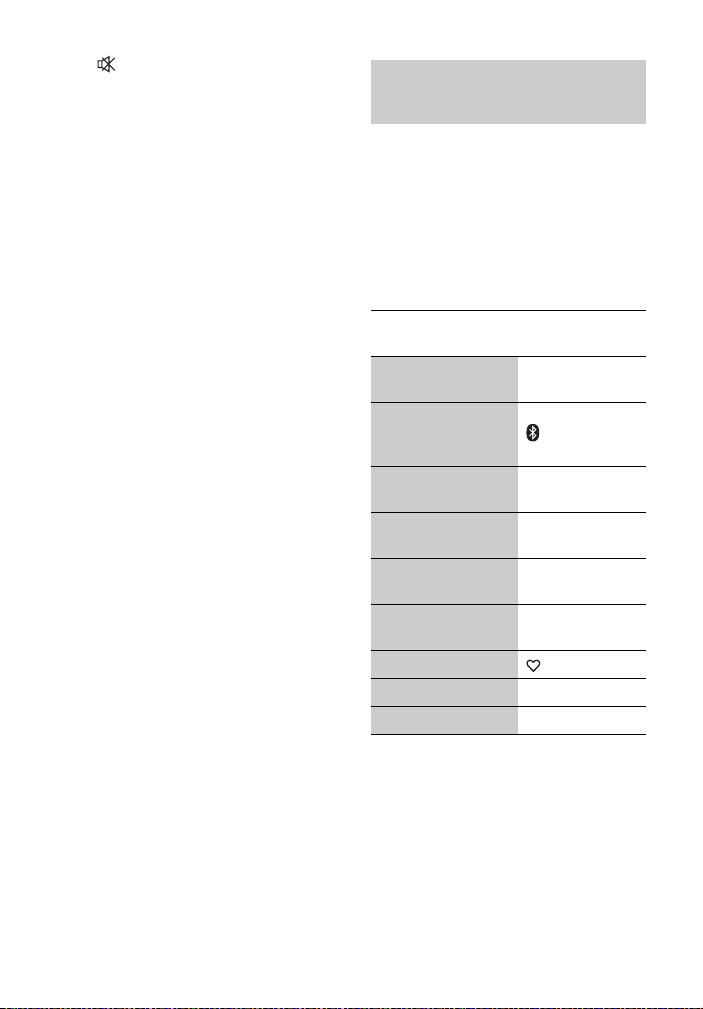
(silencio)
Apaga temporalmente el sonido del
televisor.
TV2 (volumen) +/–
Ajusta el volumen del televisor.
DISPLAY (página 23)
Muestra la información de
reproducción en la pantalla.
Números de códigos de
televisores controlables
Mantenga pulsado TV 1 y el código de
fabricante del televisor con los botones
del mando a distancia durante 2
segundos.
Si en la lista aparece más de un mando a
distancia, introdúzcalos uno a uno hasta
encontrar el que funciona con su
televisor.
Fabricante Botón mando a
Sony
(Predeterminado)
Philips TV t /
Panasonic Botón de color
Hitachi Botón de color
Sharp Botón de color
Toshiba Botón de color
Loewe (favorito)
Samsung TOP MENU
LG/Goldstar RETURN
distancia
AUDIO DIRECT
BLUETOOTH
/ POP UP/MENU
(rojo) / NETFLIX
(verde)
(amarillo)
(azul)
16
ES
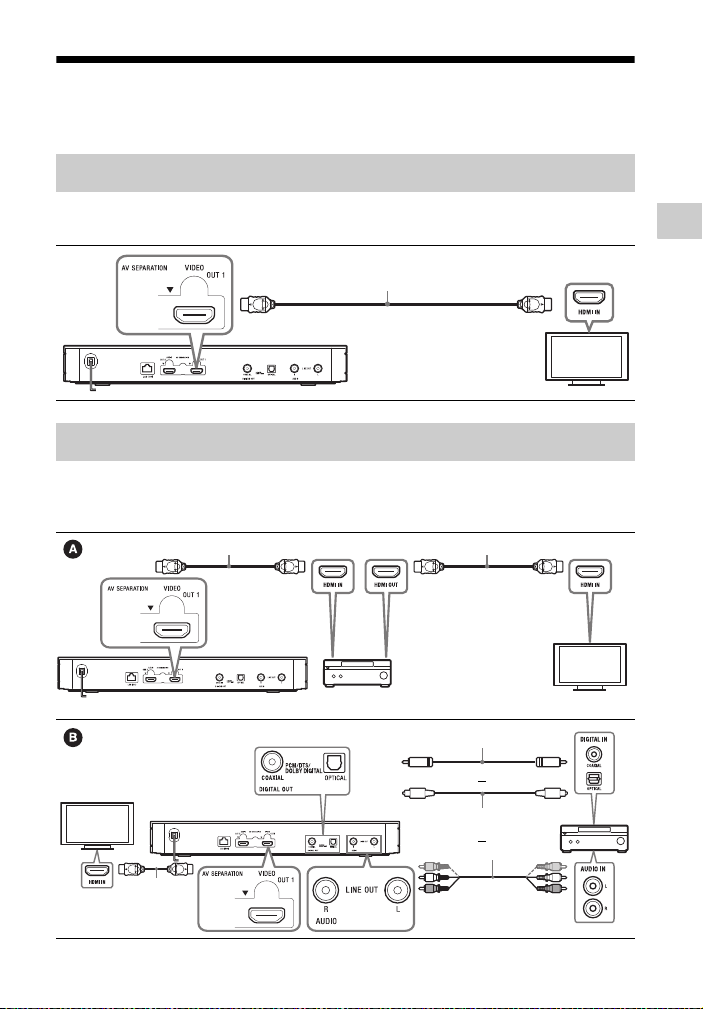
Paso 1: Conexión del reproductor
No conecte el cable de alimentación hasta que haya realizado todas las conexiones.
Conexión a su televisor
Conecte el reproductor a su televisor con un cable HDMI de alta velocidad.
Cable HDMI de alta velocidad
(no suministrado)
Conexión a su amplificador (receptor) de audio y vídeo
Seleccione uno de los métodos de conexión siguientes de acuerdo con las tomas de
entrada de su amplificador (receptor) de audio y vídeo.
Cable HDMI de alta velocidad
*
Cable HDMI de alta velocidad
*
Procedimientos iniciales
Cable HDMI
de alta
velocidad
* No suministrado.
t Ajuste [Ajuste de MIX audio BD] en [Ajustes de audio] (página 34).
Cable digital coaxial
o
Cable digital óptico
o
Cable de audio/vídeo
*
*
*
*
ES
17
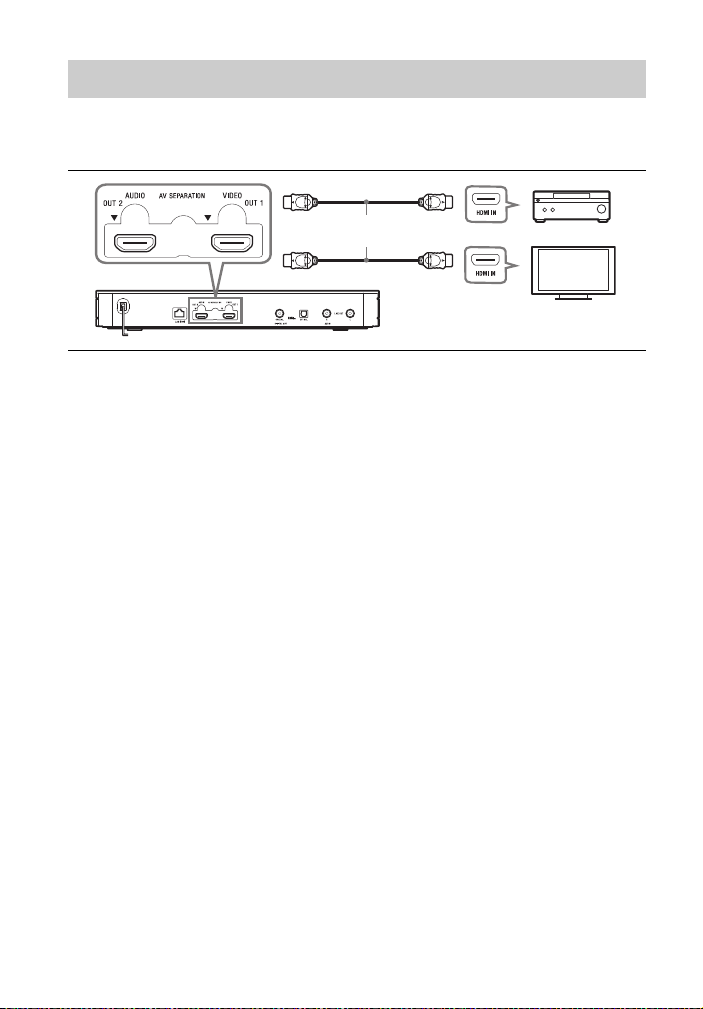
Acerca del modo de separación de AV
Este modo permite emitir señales de vídeo a través del conector HDMI OUT 1 y
señales de audio a través del conector HDMI OUT 2 de forma separada.
Cable HDMI de alta velocidad
(no suministrado)
18
ES
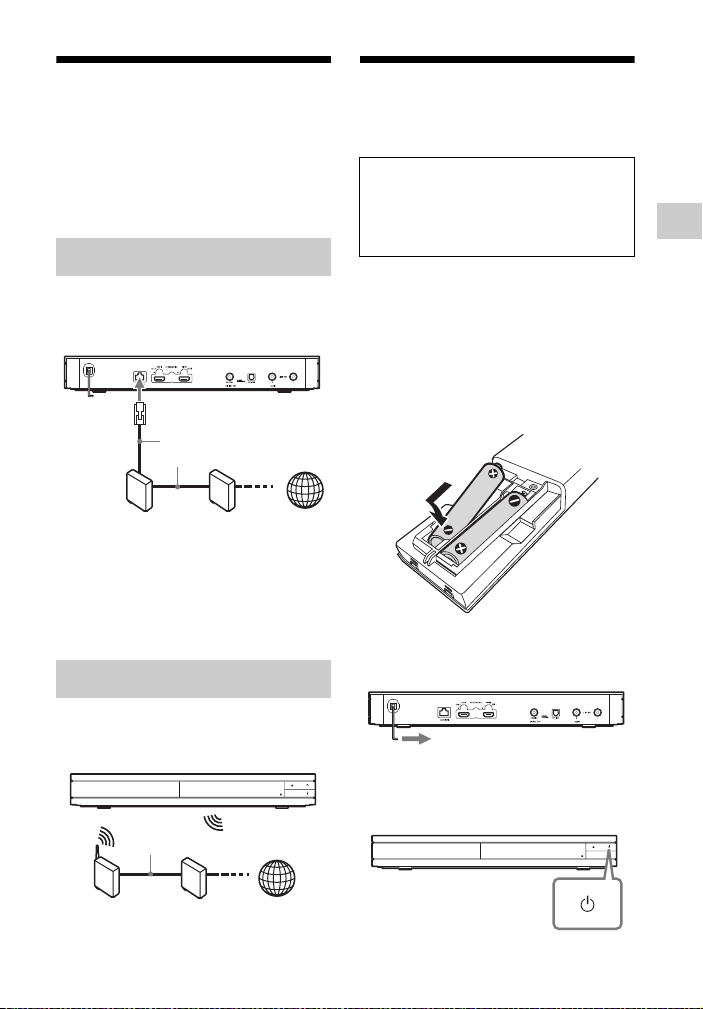
Paso 2: Preparación de
la conexión de red
Paso 3: Configuración
fácil
Si no va a conectar el reproductor a una
red, continúe con el “Paso 3:
Configuración fácil” (página 19).
Configuración por cable
Utilice un cable LAN para conectar al
terminal LAN (100) del reproductor.
Cable LAN
(no suministrado)
Enrutador
de banda
ancha
z
Se recomienda utilizar un cable de interfaz
blindado y recto (cable LAN).
Módem ADSL/
Módem por
cable
Internet
Configuración inalámbrica
Utilice la LAN inalámbrica que está
integrada en el reproductor.
Cuando encienda por primera vez
Espere unos momentos hasta que se
encienda el reproductor y se inicie
[Configuración de inicio fácil].
1 Inserte dos pilas R03 (tamaño
AAA) haciendo coincidir los
extremos 3 y # de las pilas con
las marcas del interior del
compartimiento de las pilas del
mando a distancia.
2 Enchufe el reproductor en la toma
de corriente.
a la toma de corriente
3 Pulse 1 para encender el
reproductor.
Procedimientos iniciales
Cable LAN (no suministrado)
Enrutador de
LAN
inalámbrica
Módem ADSL/
Módem por
cable
Internet
ES
19

4 Encienda el televisor y ajuste el
selector de entrada del televisor
pulsando el botón t del mando
a distancia. La señal del
reproductor se mostrará en la
pantalla del televisor.
5 Realice [Configuración de inicio
fácil].
Siga las instrucciones en pantalla
para hacer los ajustes básicos
utilizando </M/m/, y ENTER
del mando a distancia.
</M/m/,
ENTER
b
• Una vez completada la [Configuración de
inicio fácil], seleccione [Ajuste de red fácil]
para utilizar las funciones de red del
reproductor.
• Para habilitar la conexión inalámbrica,
ajuste [Ajustes de Internet] en
[Configuración de red] a [Configuración
inalámbrica].
• Para deshabilitar la conexión inalámbrica,
ajuste [Ajustes de Internet] en
[Configuración de red] a [Configuración por
cable].
Visualización de la pantalla
de inicio
La pantalla de inicio aparece al pulsar
HOME. Seleccione una aplicación
mediante </M/m/, y pulse ENTER.
Aplicación
Audio & Video Player
Apps destacadas Mis apps
Con su reproductor de BD
puede disfrutar de un sinfín
de apps. Seleccione esta
No hay disco
opción y pulse en el
mando a distancia.
[Mis apps]: Administra la aplicación
favorita. Puede añadir accesos directos
para la aplicación desde [Todas las
apps].
[Apps destacadas]: Visualiza la
aplicación recomendada.
[Todas las apps]: Muestra todas las
aplicaciones disponibles. Para añadir
aplicaciones a [Mis apps], pulse
OPTIONS y seleccione [Añadir a Mis
apps].
[Configurar]: Ajusta la configuración
del reproductor.
Herramientas
Todas las apps
Puede añadir sus apps favoritas aquí.
Mueva o elimine apps con el menú de opciones.
Congurar
20
ES
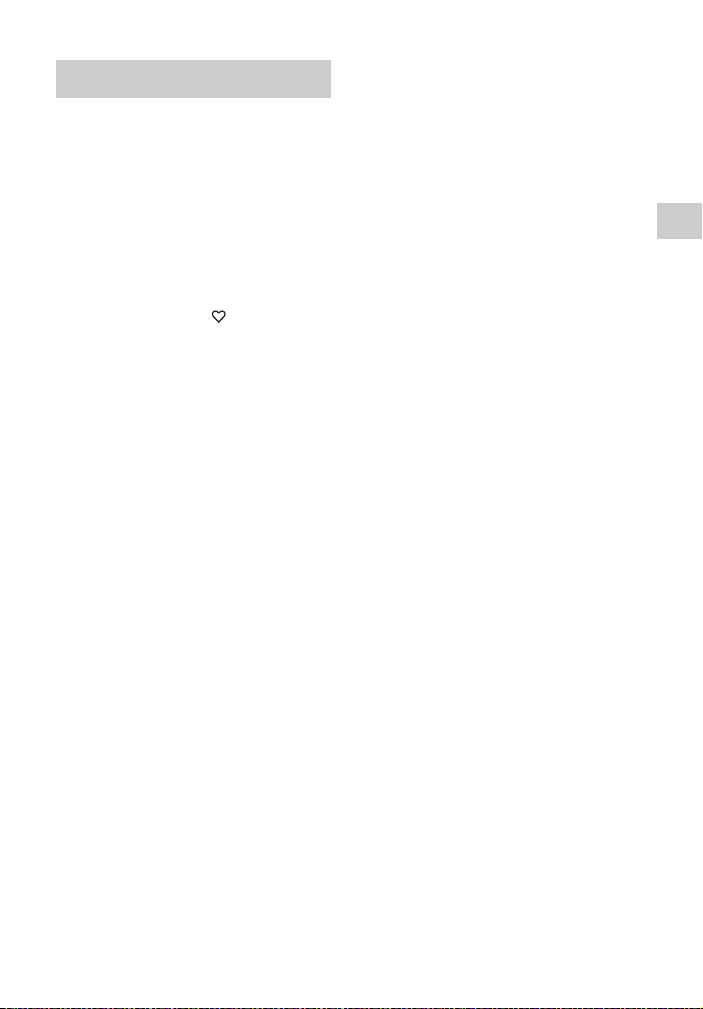
Opciones disponibles
Hay varios ajustes y operaciones de
reproducción disponibles pulsando
OPTIONS. Los elementos disponibles
varían dependiendo de la situación.
[Cambiar aplicación]: Ordena las
aplicaciones en [Mis apps].
[Eliminar aplicación]: Elimina las
aplicaciones en [Mis apps].
[Regis. Favorita]: Registra 1
aplicación en el botón (favorito) del
mando a distancia.
[Contenido de datos]: Muestra el
contenido de un disco mixto.
Procedimientos iniciales
ES
21
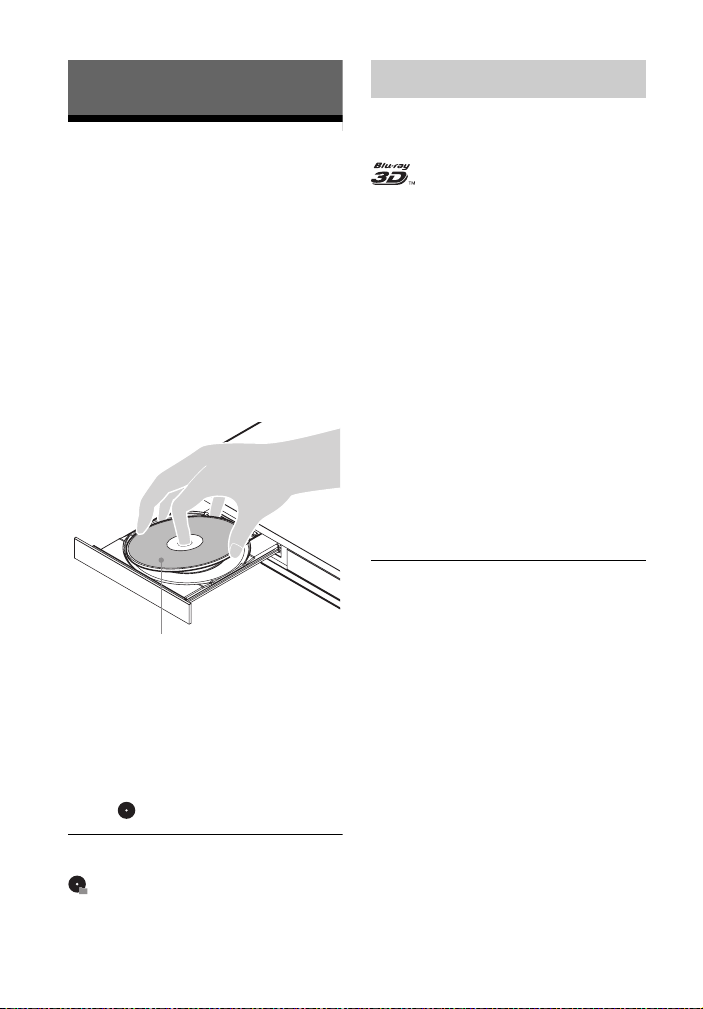
Reproducción
Reproducción de un
disco
Para disfrutar de Blu-ray 3D
Puede disfrutar de un Blu-ray 3D Disc
que tenga el logotipo “Blu-ray 3D”.
Para ver los “Discos que se pueden
reproducir”, consulte página 48.
1 Cambie el selector de entrada de
su televisor para que la señal del
reproductor aparezca en la
pantalla del televisor.
2 Pulse Z, y coloque un disco en la
bandeja de discos.
Con la cara de reproducción hacia abajo
3 Pulse Z para cerrar la bandeja de
discos.
Se inicia la reproducción.
Si la reproducción no se inicia
automáticamente, seleccione la
categoría [Vídeo], [Música] o [Foto]
en (Disco) y pulse ENTER.
1 Haga los preparativos para la
reproducción de un Blu-ray 3D
Disc.
• Conecte el reproductor a los
dispositivos compatibles con 3D
mediante un cable HDMI de alta
velocidad.
• Ajuste [Ajuste de salida 3D] y
[Ajus. tamaño pantalla TV para
3D] en [Ajustes de pantalla]
(página 31).
2 Inserte un Blu-ray 3D Disc.
El método de operación varía
dependiendo del disco. Consulte el
manual de instrucciones
suministrado con el disco.
z
Consulte también los manuales de
instrucciones suministrados con su televisor y
el dispositivo conectado.
z
(Disco mixto) incluye contenido de datos.
Pulse OPTIONS en el mando a distancia y
seleccione [Contenido de datos] para mostrar
cualquier contenido disponible.
ES
22
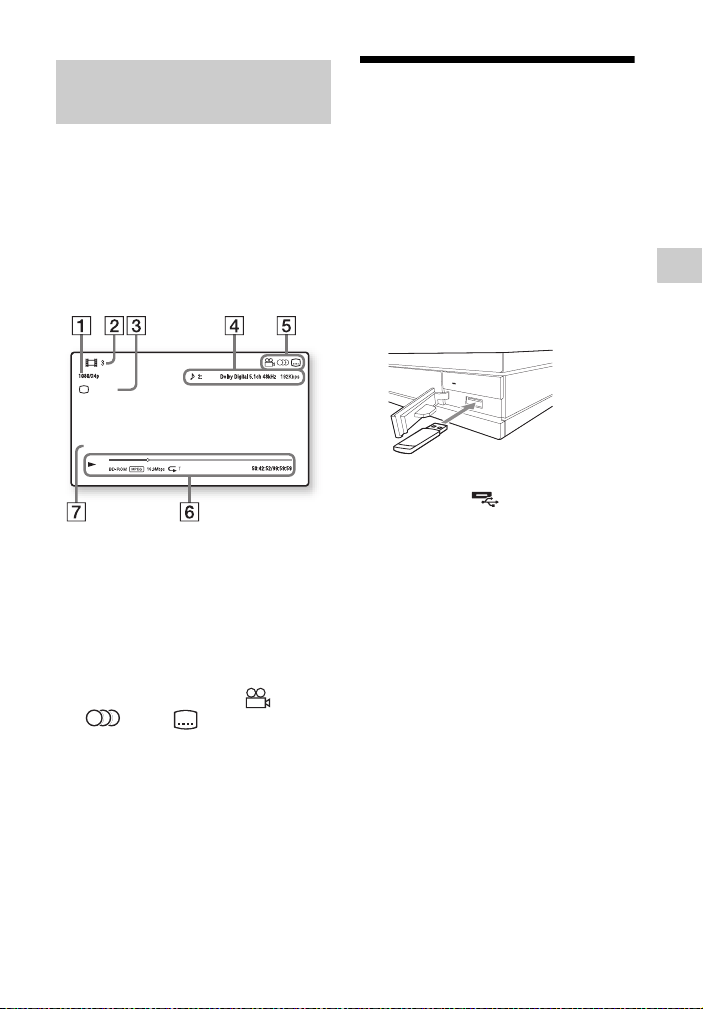
Visualización de la
información de reproducción
Puede ver la información de
reproducción, etc., pulsando DISPLAY.
La información visualizada varía
dependiendo del tipo de disco y el estado
del reproductor.
Ejemplo: cuando se reproduce un
BD-ROM
Reproducción de un
dispositivo USB
Para “Tipos de archivos que se pueden
reproducir”, consulte página 50.
1 Conecte el dispositivo USB a la
toma USB del reproductor
(página 12).
Consulte el manual de instrucciones
suministrado con el dispositivo USB
antes de conectar.
Reproducción
Ángulo 2(3)
Capítulo 4(9)
A Resolución de salida/frecuencia de
vídeo
B Número o nombre de título
C El ángulo seleccionado actualmente
D El ajuste de audio seleccionado
actualmente
E Funciones disponibles ( ángulo,
audio, subtítulo)
F Información de reproducción
Visualiza el modo de reproducción,
barra de estado de la reproducción,
tipo de disco, códec de vídeo,
velocidad de bits, tipo de repetición,
tiempo transcurrido, y tiempo de
reproducción total.
G Número de capítulo
Inglés
Z
1
2 Seleccione [Dispositivo USB]
utilizand </M/m/,, y pulse
ENTER.
3 Seleccione la categoría [Vídeo],
[Música] o [Foto] mediante M/m,
y pulse ENTER.
ES
23

Reproducción a través
de una red
Reproducción de archivos en
una red un doméstica (DLNA)
Un producto compatible con DLNA
puede reproducir archivos de vídeo/
música/fotos que estén almacenados en
otro producto compatible con DLNA a
través de una red.
1 Haga los preparativos para usar
DLNA.
• Conecte el reproductor a una red
(página 19).
• Prepare los otros productos
compatibles con DLNA
necesarios. Consulte el manual de
instrucciones suministrado con el
producto.
Para reproducir un archivo desde un
servidor DLNA con esta unidad
(reproductor DLNA)
Para reproducir un archivo desde un
servidor DLNA con otro producto
(Renderer)
Cuando reproduzca archivos desde un
servidor DLNA en esta unidad, puede
usar un producto compatible con un
controlador DLNA (p. ej., un teléfono,
etc.) para controlar la reproducción.
Servidor
Renderer
Controlador
Controle esta unidad con un controlador
DLNA. Consulte el manual de
instrucciones suministrado con el
controlador DLNA.
Servidor
Seleccione la categoría [Vídeo],
[Música] o [Foto] de [Servidor de
contenidos] en [Todas las apps] y, a
continuación, elija el archivo que desee
reproducir.
ES
24
Reproductor
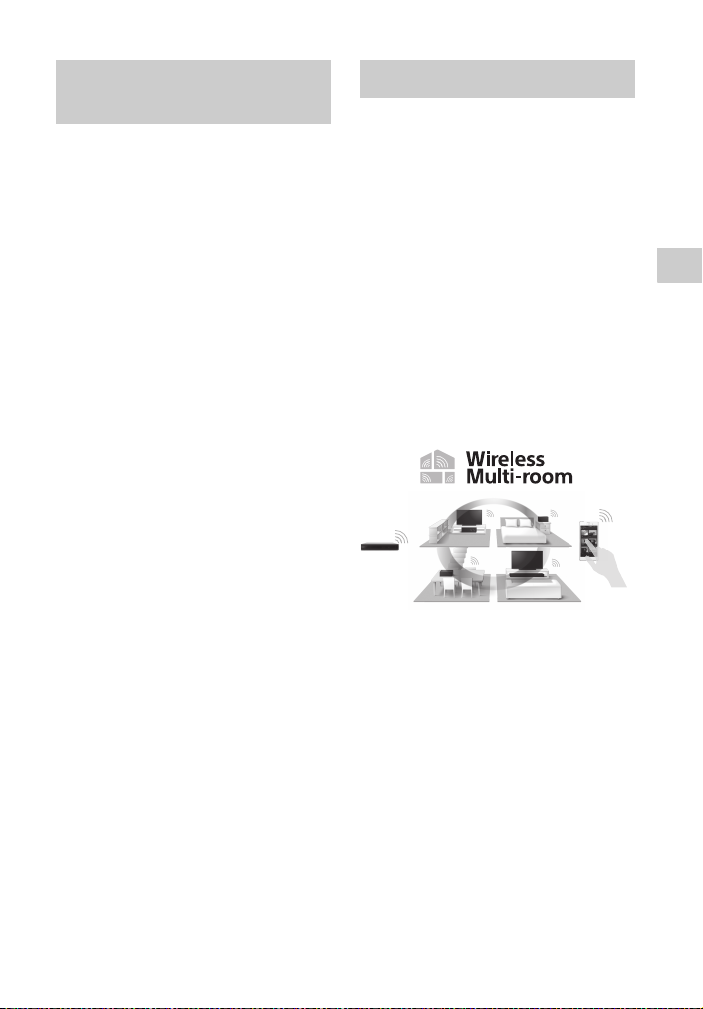
Utilización de “Video & TV
SideView”
“Video & TV SideView” es una
aplicación móvil gratuita para
dispositivos remotos (como un
smartphone, etc.). La utilización de
“Video & TV SideView” con este
reproductor permite controlar fácilmente
el reproductor desde el dispositivo
remoto. Puede iniciar un servicio o una
aplicación directamente desde el
dispositivo remoto y ver la información
del disco durante la reproducción del
disco. “Video & TV SideView” también
se puede usar como mando a distancia y
teclado de software.
Antes de usar por primera vez el
dispositivo “Video & TV SideView” con
este reproductor, asegúrese de registrar
el dispositivo “Video & TV SideView”.
Para realizar el registro, siga las
instrucciones en pantalla en el
dispositivo “Video & TV SideView”.
b
El registro solo se puede realizar en la pantalla
de inicio.
Uso de SongPal Link/SongPal
SongPal es una aplicación dedicada que
permite controlar dispositivos de audio
compatibles con SongPal (por ejemplo,
un altavoz inalámbrico) fabricados por
Sony. Con este reproductor puede
escuchar la música almacenada en un
CD de audio (CD-DA) y un dispositivo
USB en varias ubicaciones de la misma
red. Para obtener más información, visite
http://sony.net/nasite/. Para usar esta
aplicación es necesario que utilice su
dispositivo móvil (smartphone o tableta)
y un enrutador inalámbrico. Busque
SongPal en Google Play
descargue la aplicación mediante su
dispositivo móvil.
b
Para utilizar la función SongPal, el
reproductor se debe actualizar con la versión
de software M33.R.0300 o superior. La
comercialización de esta versión está prevista
para mayo de 2016 (fecha sujeta a cambios).
Para obtener instrucciones de [Actualización
de software], consulte la página 31.
™ o App Store y
Reproducción
ES
25
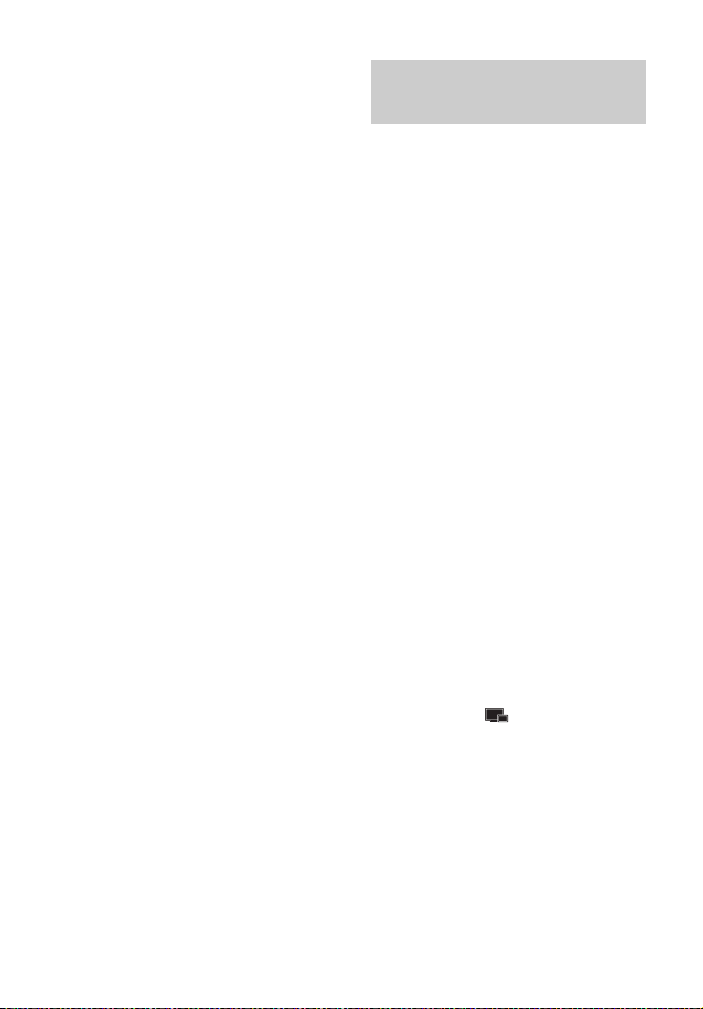
Conexión a un dispositivo móvil
1 Conecte el reproductor a una red
(página 19).
2 Ajuste [Permiso acceso red
doméstica auto] en [Configuración
de red] a [Sí].
3 Conecte el dispositivo móvil a la
misma SSID (red) mediante Wi-Fi.
4 Inicie y siga las instrucciones en la
aplicación SongPal.
z
• Para obtener más detalles sobre la aplic ación
SongPal, visite http://songpal.sony.net/
• Para obtener ayuda sobre SongPal Link/
SongPal, visite http://info.songpal.sony.net/
help/
Utilización de Reflejo de la
pantalla
La función “Reflejo de la pantalla”
permite visualizar la pantalla de un
dispositivo móvil en la pantalla de un
televisor mediante la tecnología
Miracast.
El reproductor se puede conectar
directamente a un dispositivo
compatible con la función Reflejo de la
pantalla (por ejemplo, smartphone,
tableta). De este modo podrá ver la
pantalla del dispositivo en un televisor
de mayores dimensiones. Para esta
característica no se requiere ningún
enrutador inalámbrico (o punto de
acceso).
b
• Cuando utilice el Reflejo de la pantalla, en
ocasiones la calidad de la imagen y el sonido
pueden deteriorarse debido a las
interferencias de otra red. Para su mejora,
ajuste [Config. RF de Reflejo de la pantalla]
(página 40).
• Puede que algunas funciones de red no estén
disponibles durante el Reflejo de la pantalla.
• Asegúrese de que el dispositivo sea
compatible con Miracast. La conectividad
con todos los dispositivos compatibles con
Miracast no está garantizada.
26
1 Seleccione [Reflejo de la
pantalla] desde la pantalla de
inicio mediante </M/m/, y
pulse ENTER.
2 Siga las instrucciones de la
pantalla.
ES
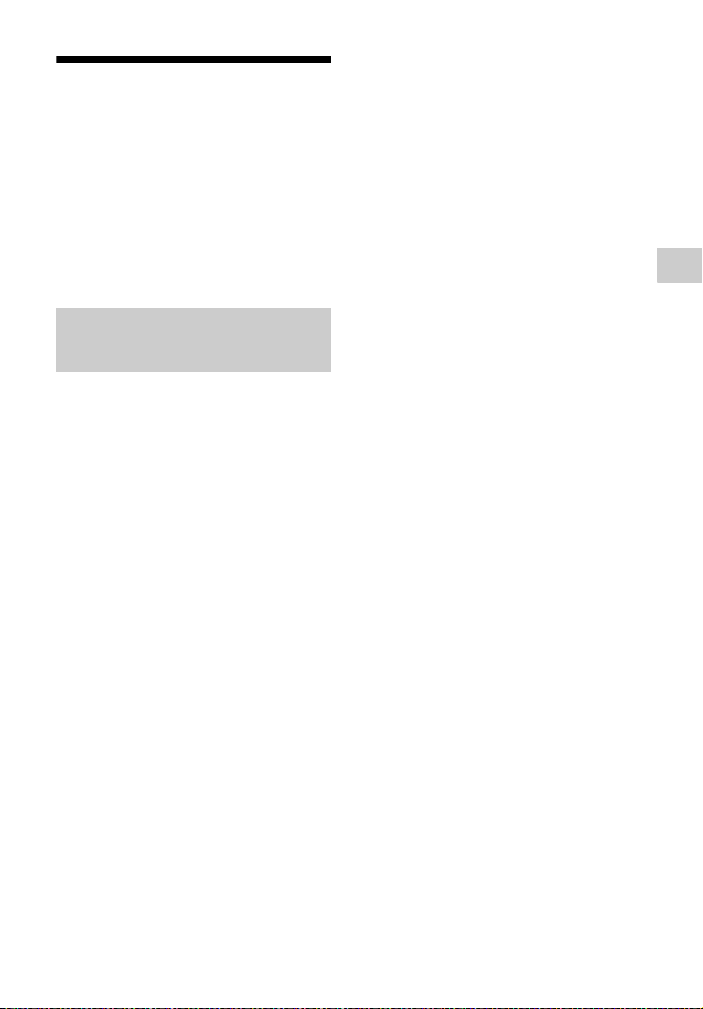
Escuchar audio desde
un dispositivo
Bluetooth
Para poder escuchar una fuente de audio
desde un dispositivo Bluetooth (por
ejemplo: unos auriculares) mediante el
reproductor, es necesario emparejar el
reproductor con el dispositivo Bluetooth.
Emparejar con un dispositivo
Bluetooth
El emparejamiento es la operación que
registra mutuamente los dispositivos
Bluetooth antes de conectarlos. Antes de
emparejar un dispositivo Bluetooth con
el reproductor, ajuste [Modo Bluetooth]
en [Ajustes de Bluetooth] a [Sí]
(página 35).
1 Sitúe el dispositivo Bluetooth a
menos de 1 metro del
reproductor.
2 Lleve a cabo cualquiera de los
pasos siguientes:
– Al conectar un dispositivo por
primera vez, pulse el botón
BLUETOOTH en el mando a
distancia.
– En la pantalla reproducción, ajuste
la opción [Disp. Bluetooth].
– Ajuste [Lista de dispositivos] en
[Ajustes de Bluetooth].
3 Active el modo de
emparejamiento en el dispositivo
Bluetooth.
Para activar el modo de
emparejamiento en el dispositivo
Bluetooth, consulte los detalles en el
manual de instrucciones
suministrado con dicho dispositivo.
4 Pulse M/m repetidamente para
seleccionar el dispositivo
deseado y después pulse ENTER.
El nombre del dispositivo aparecerá
en la pantalla del televisor cuando se
haya realizado la conexión
Bluetooth.
5 Comience la reproducción de
contenido.
6 Ajuste el volumen.
En primer lugar ajuste el volumen en
el dispositivo Bluetooth. Si el
volumen continúa siendo bajo,
puede ajustarlo pulsando OPTIONS
en el mando a distancia mientras se
muestra la pantalla de reproducción
y seleccione [Volumen Bluetooth].
A continuación, pulse M/m para
ajustar el volumen.
b
Algunos dispositivos Bluetooth no admiten el
control de volumen.
Para desconectar el dispositivo
Bluetooth
Lleve a cabo cualquiera de los pasos
siguientes:
– Pulse el botón BLUETOOTH en el
mando a distancia (página 14).
– Deshabilite la función Bluetooth en el
dispositivo Bluetooth.
– Apague el reproductor o bien el
dispositivo Bluetooth.
Reproducción
ES
27
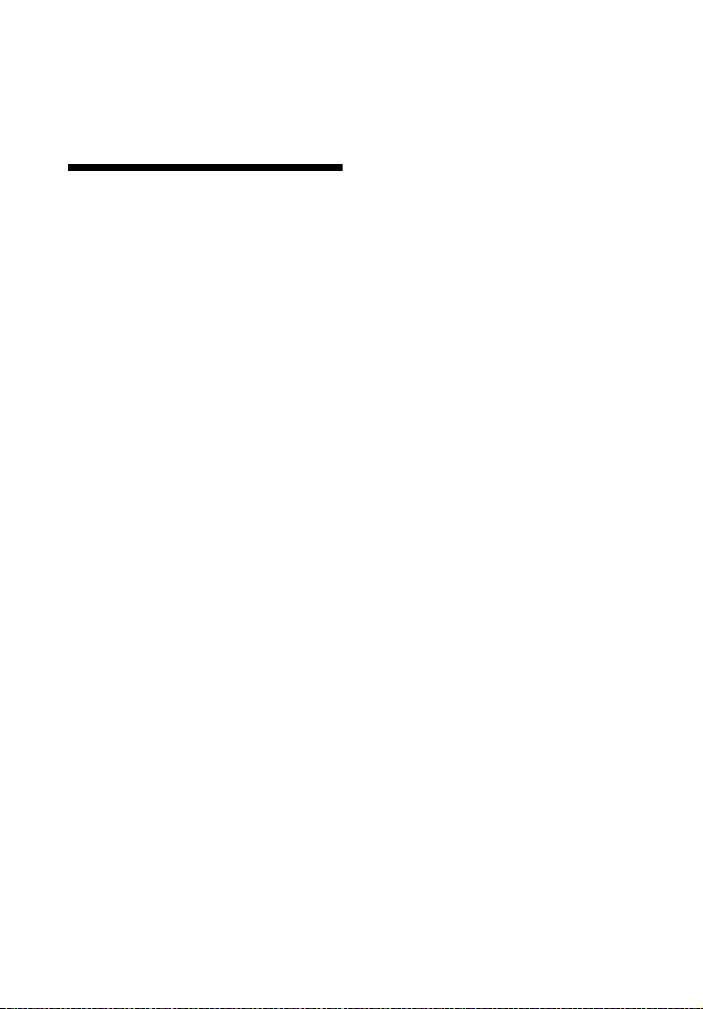
b
Antes de apagar su dispositivo Bluetooth,
reduzca el volumen de su televisor para evitar
picos repentinos de volumen excesivo.
Opciones disponibles
Hay varios ajustes y operaciones de
reproducción disponibles pulsando
OPTIONS. Los elementos disponibles
varían dependiendo de la situación.
Opciones comunes
x [Repetir ajuste]: Establece el modo
de repetición.
x [Menú 3D]:
– [3D simulado]: Ajusta el efecto 3D
simulado.
– [Ajuste de profundidad 3D]: Ajusta
la profundidad de la imagen 3D.
– [Reproducción 2D]: Ajusta la
reproducción a la imagen 2D.
x [Reproducir]/[Detener]: Inicia o
detiene la reproducción.
x [Repr. desde inicio]: Reproduce el
elemento desde el principio.
x [Disp. Bluetooth]: Muestra la lista
de dispositivos Bluetooth.
x [Volumen Bluetooth]: Muestra la
vista del control de volumen de
Bluetooth. Esta opción solo se
encuentra disponible con un
dispositivo Bluetooth conectado.
b
[Disp. Bluetooth] y [Volumen Bluetooth] no
están disponibles durante la reproducción de
fotos DLNA.
ES
28
Vídeo solamente
x [Ajuste de salida 3D]: Establece si
se emite o no vídeo 3D
automáticamente.
x [A/V SYNC]: Ajusta el intervalo entre
la imagen y el sonido, retardando la
salida del sonido en relación con la
salida de la imagen (0 a
120 milisegundos).
x [Ajustes de vídeo]:
– [Modo Calidad imagen]: Selecciona
los ajustes de imagen para diferentes
ambientes de iluminación.
z [Directo]
z [Sala brillan.]
z [Sala Cine]
z [Auto]
z [Personalizar1]/[Personalizar2]
x [Remodelador de textura]:
Ajusta la nitidez y los detalles de
los bordes.
x [Superresolución]: Mejora la
resolución.
x [Suavizamiento]: Reduce las
franjas en pantalla suavizando
las gradaciones en las áreas lisas.
x [Remodelador de contraste]:
Distribuye automáticamente los
niveles de blanco y negro para
que la pantalla no esté
demasiado oscura y la imagen se
module.
x [Negro claro]: Ajusta la
visualización de los elementos
oscuros de la imagen. No se
suprime todo el sombreado;
permite una preciosa
reproducción de los tonos
negros.
x [FNR]: Reduce la perturbación
aleatoria que aparece en la
imagen.
x [BNR]: Reduce la perturbación
en bloque en forma de mosaico
de la imagen.
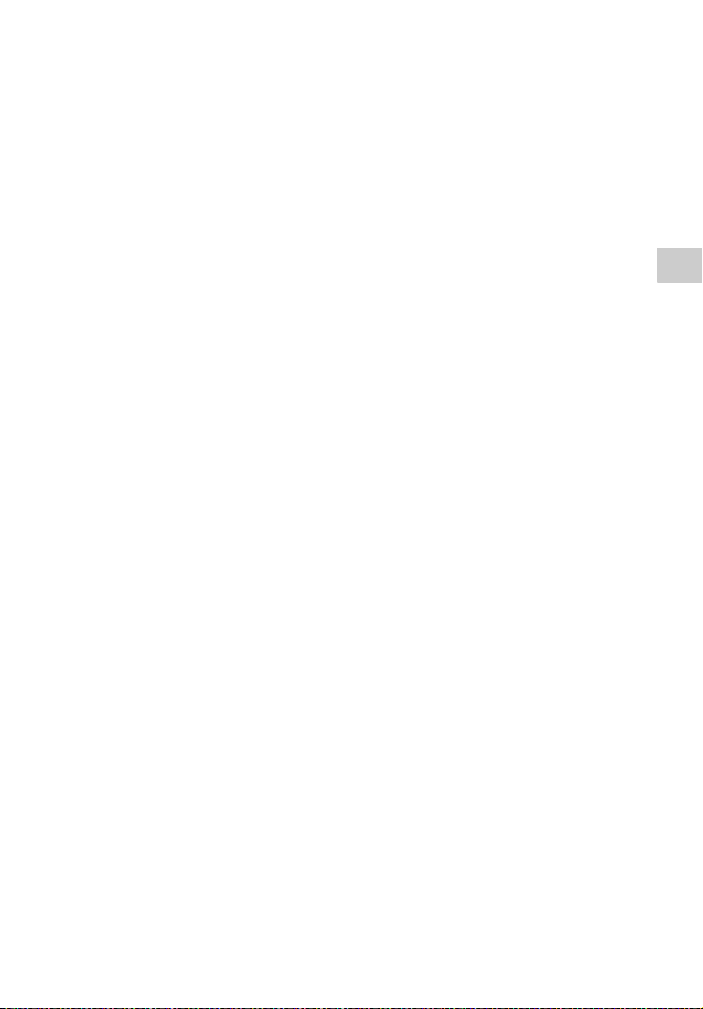
x [MNR]: Reduce la pequeña
perturbación alrededor de los
contornos de la imagen
(perturbación de efecto
mosquito).
x [Contraste]
x [Brillo]
x [Color]
x [Tonalidad]
x [Pausar]: Hace una pausa en la
reproducción.
x [Búsq. título]: Busca un título en
BD-ROMs/DVD VIDEOs e inicia la
reproducción desde el principio.
x [Búsq. capítulo]: Busca un capítulo
e inicia la reproducción desde el
principio.
x [Búsqueda de vídeo]: Muestra
información sobre el BD-ROM/
DVD-ROM basándose en tecnología
de Gracenote.
Busca información relacionada
basándose en palabras clave de
Gracenote al seleccionar [Reparto] o
[Relacionado].
Muestra una lista de títulos al
seleccionar [Historial de
reproducción] o [Historial de
búsqueda].
Música solamente
x [Búsqueda de pista]: Busca el
número de pista durante la
reproducción de un CD de música.
x [Añadir mús.diaposit.]: Registra
archivos de música en la memoria
USB como música de fondo de pase
de diapositivas.
x [Búsqueda de música]: Muestra
información sobre el CD de audio
(CD-DA) basándose en tecnología de
Gracenote.
Busca información relacionada
basándose en palabras clave de
Gracenote al seleccionar [Pista],
[Artista] o [Relacionado].
Muestra una lista de títulos al
seleccionar [Historial de
reproducción] o [Historial de
búsqueda].
x [Ajuste aleatorio]: Ajuste a [Sí] para
reproducir los archivos de música en
orden aleatorio.
x [Buscar grupo]: Busca el número de
grupo durante la reproducción de
DVD AUDIO.
Solo vídeo y música
x [Menú principal]: Visualiza el Menú
principal de BD o de DVD.
x [Menú]/[Menú emergente]:
Visualiza el Menú emergente de
BD-ROM o el menú de DVD.
x [Audio]: Cambia la pista de idioma
cuando hay grabadas pistas
multilingües en el BD-ROM/DVD
VIDEO/DVD AUDIO. Selecciona la
pista de sonido de CD.
x [Subtítulos]: Cambia el idioma de
los subtítulos cuando hay grabados
subtítulos multilingües en el
BD-ROM/DVD VIDEO/DVD
AUDIO.
Reproducción
ES
29
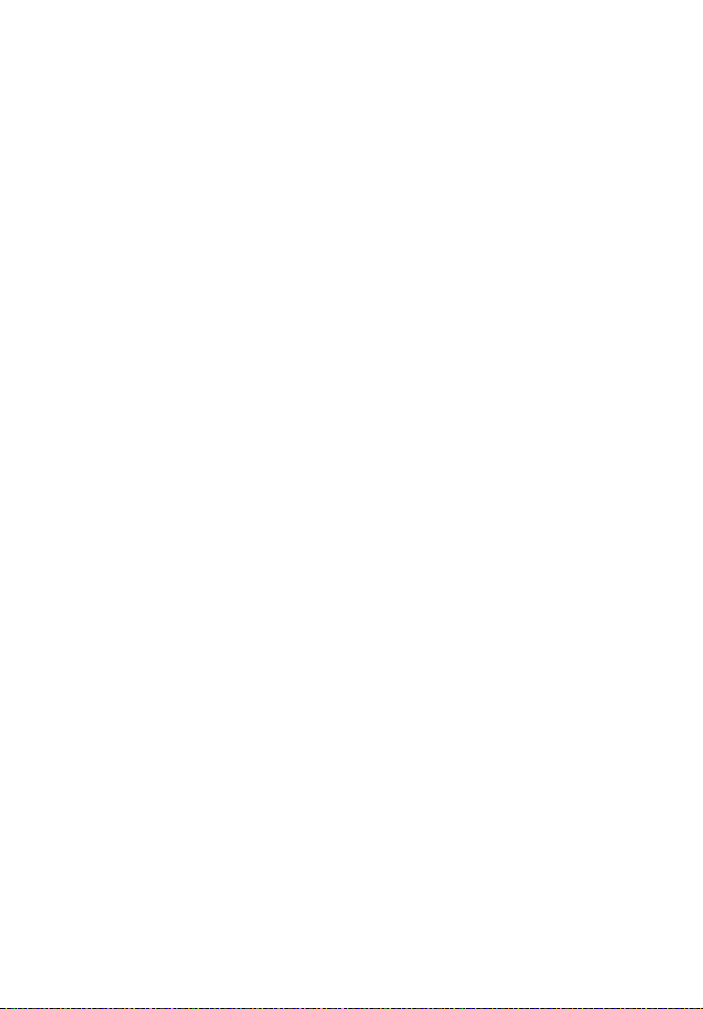
x [Ángulo]: Cambia a otros ángulos de
visión cuando hay grabados múltiples
ángulos en el BD-ROM/DVD
VIDEO/DVD AUDIO.
x [Entrada de número]: Seleccione el
número mediante las teclas
</M/m/, del mando a distancia.
Foto solamente
x [Veloc. diapositivas]: Cambia la
velocidad del pase de diapositivas.
x [Efecto diapositivas]: Establece el
efecto para pases de diapositivas.
x [Mús. diapositivas]:
– [No]: Desactiva la función.
– [Mi música de USB]: Establece los
archivos de música registrados en
[Añadir mús.diaposit.].
– [Reproducir de CD mú]: Establece
las pistas de CD-DA.
x [Cambia visualización]: Cambia
entre [Vista de cuadrícula] y [Vista de
lista].
x [Ver imagen]: Visualiza la foto
seleccionada.
x [Diapositivas]: Reproduce un pase
de diapositivas.
x [Girar izquierda]: Gira la foto
90 grados hacia la izquierda.
x [Girar derecha]: Gira la foto
90 grados hacia la derecha.
b
[Mús. diapositivas] no está disponible durante
la reproducción de fotos DLNA.
ES
30
